Page 1

TOPSHOT LASERJET PRO M275
Guida dell'utente
Page 2
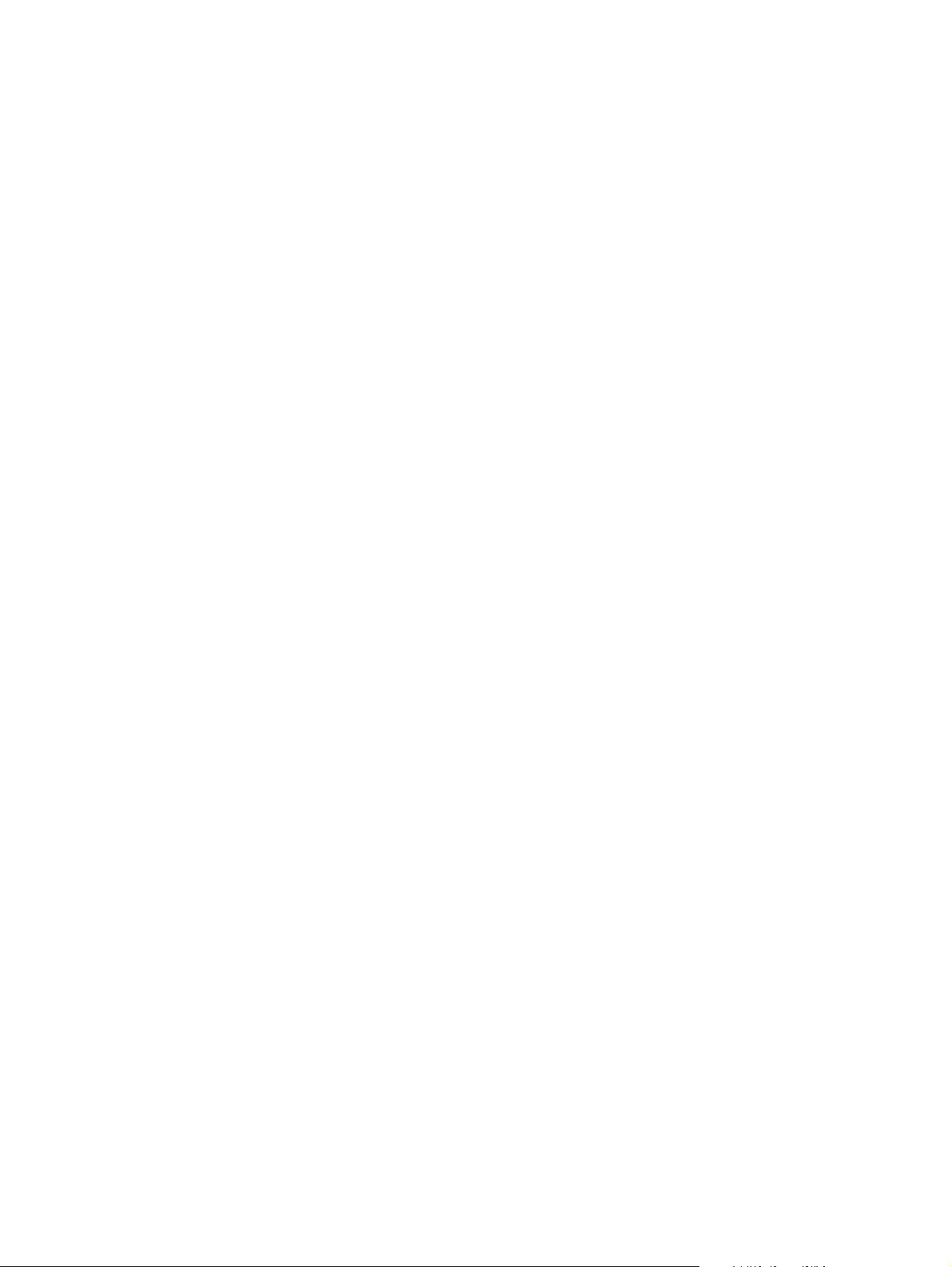
Page 3
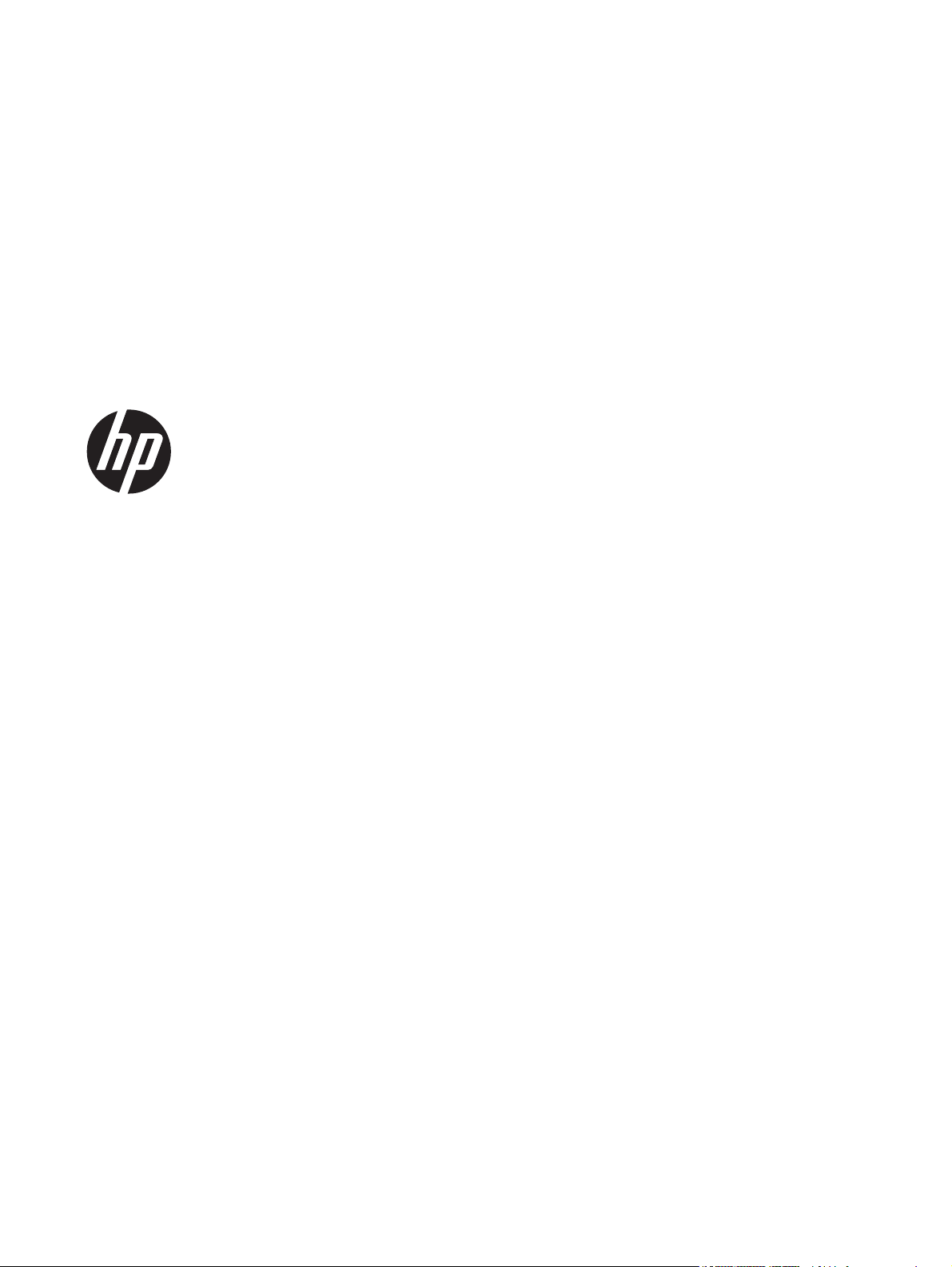
HP TopShot LaserJet Pro M275
Guida dell'utente
Page 4
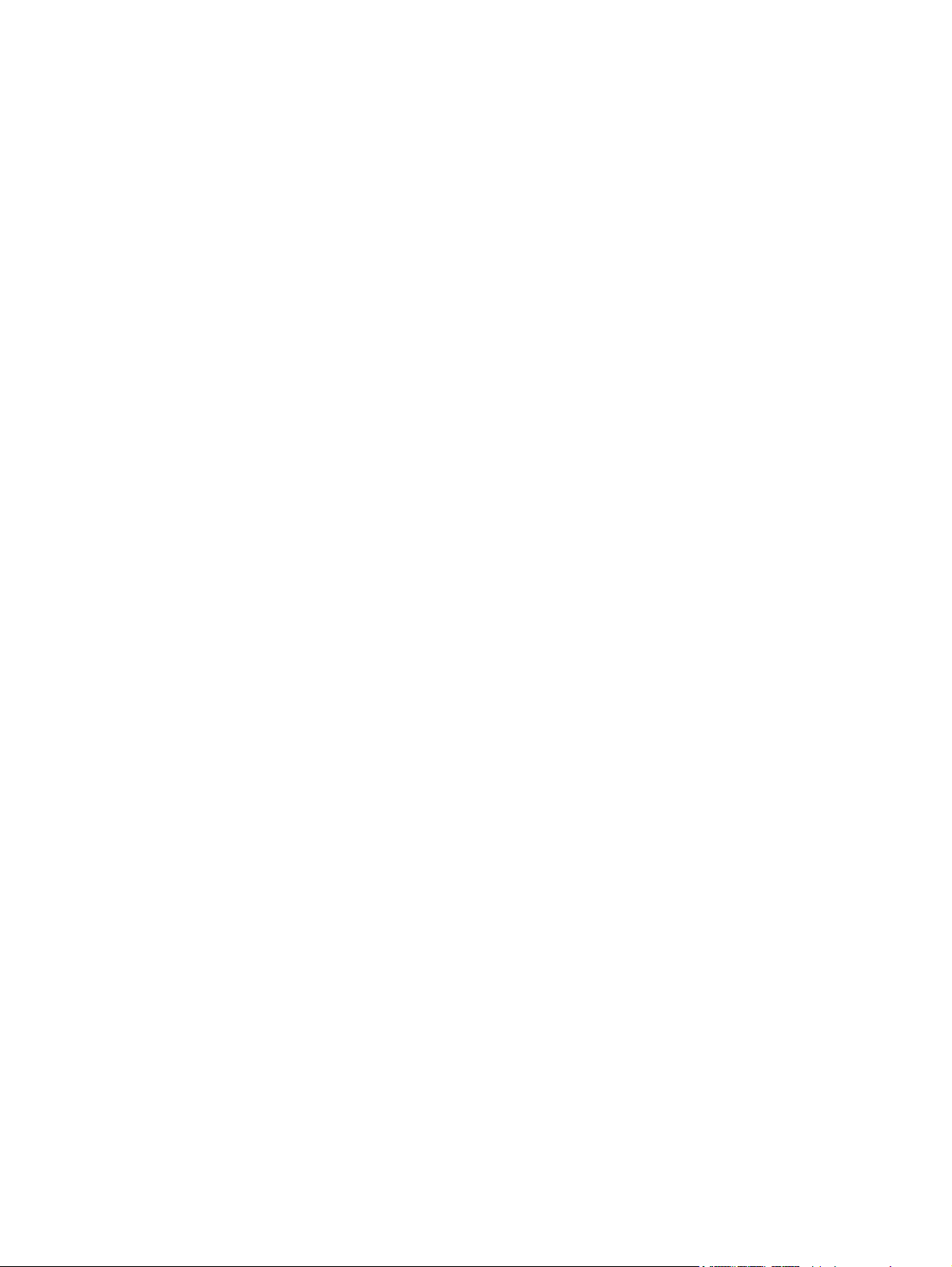
Copyright e licenza
© 2011 Copyright Hewlett-Packard
Development Company, L.P.
Sono vietati la riproduzione, l'adattamento e
la traduzione senza previo consenso scritto,
ad eccezione dei casi previsti dalle leggi sui
diritti d'autore.
Le informazioni contenute nel presente
documento sono soggette a modifica senza
preavviso.
Le uniche garanzie per i prodotti e i servizi
HP sono presentate nelle dichiarazioni
esplicite di garanzia fornite in
accompagnamento a tali prodotti e servizi.
Nessuna disposizione del presente
documento dovrà essere interpretata come
garanzia aggiuntiva. HP non sarà
responsabile per omissioni o errori tecnici
ed editoriali contenuti nel presente
documento.
Edition 1, 11/2011
Numero di catalogo: CF040-90998
Marchi registrati
®
, Acrobat® e PostScript® sono
Adobe
marchi registrati di Adobe Systems
Incorporated.
Microsoft®, Windows®, Windows® XP e
Windows Vista® sono marchi di Microsoft
Corporation registrati negli Stati Uniti.
Importanti informazioni sulla
sicurezza
Avvertenza: questo prodotto include un
braccio munito di fotocamera utilizzato per
fotografare i documenti che non deve essere
utilizzato come maniglia o dispositivo di
trasporto. Per trasportare il prodotto,
utilizzare le maniglie situate nella parte
inferiore destra e sinistra del prodotto.
Page 5
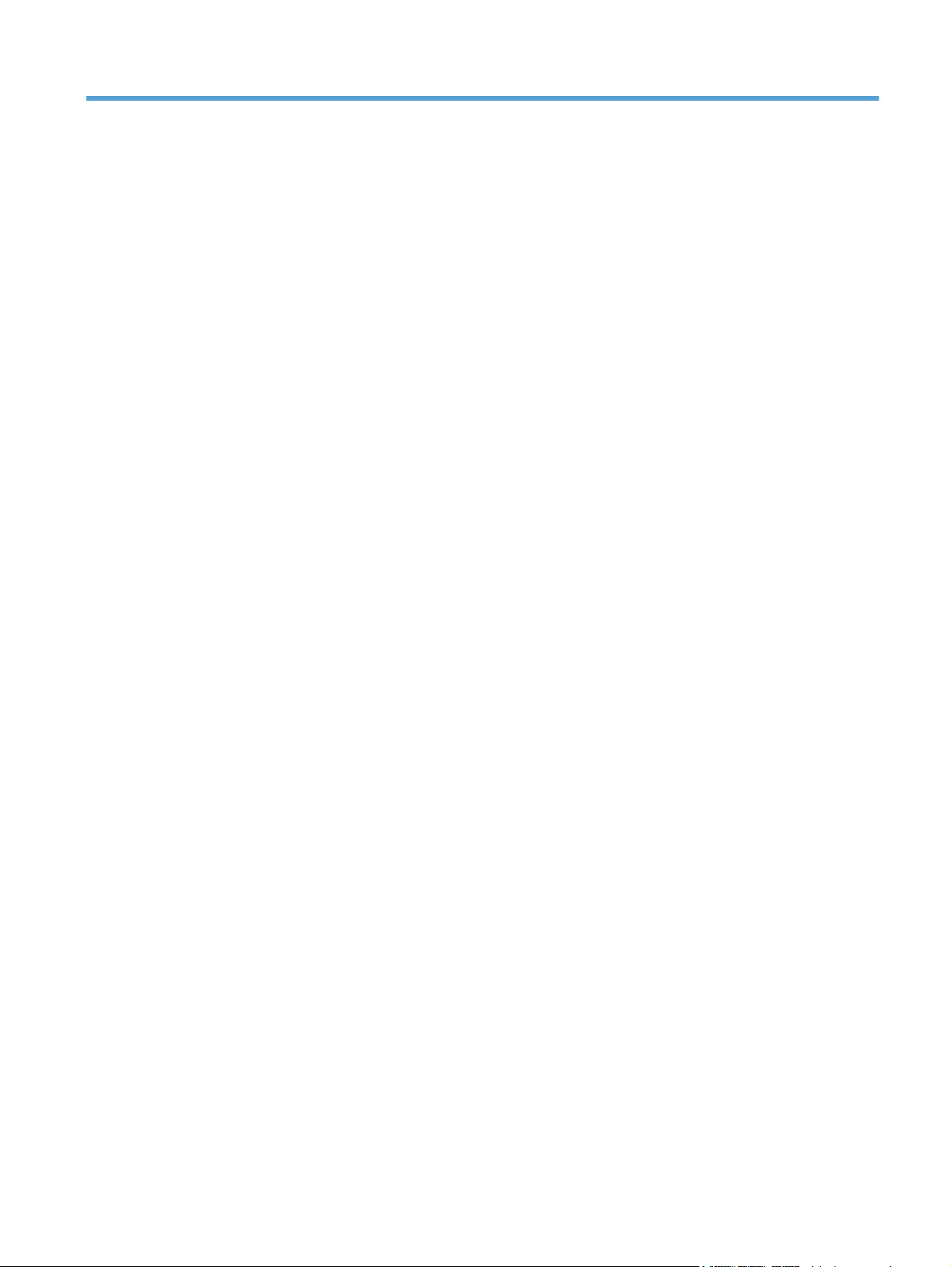
Sommario
1 Argomenti utilizzati di frequente ....................................................................................... 1
Ricerca rapida ......................................................................................................................... 2
Processi quotidiani (Windows) ................................................................................................... 3
Processi quotidiani (Mac OS X) ................................................................................................. 4
Gestione e manutenzione .......................................................................................................... 5
Risoluzione dei problemi ........................................................................................................... 6
2 Introduzione al prodotto ................................................................................................... 7
Vista frontale del prodotto ......................................................................................................... 8
Vista posteriore del prodotto ..................................................................................................... 9
Posizione dei numeri di modello e di serie ................................................................................ 10
Disposizione del pannello di controllo ...................................................................................... 11
Schermata iniziale del pannello di controllo .............................................................................. 12
Stampa rapporti sui prodotti .................................................................................................... 14
3 Vassoio carta ................................................................................................................. 15
Formati carta supportati .......................................................................................................... 16
Tipi di carta supportati ............................................................................................................ 17
Caricamento del vassoio di alimentazione ................................................................................ 19
Capacità del vassoio e orientamento carta ................................................................................ 20
4 Stampa .......................................................................................................................... 21
Driver della stampante supportati (Windows) ............................................................................ 23
Modifica delle impostazioni di un processo di stampa (Windows) ............................................... 24
Priorità per la modifica delle impostazioni del processo di stampa ................................ 24
Modifica delle impostazioni per tutti i processi di stampa valida fino alla chiusura del
programma software successiva ................................................................................ 24
Modifica delle impostazioni predefinite per tutti i processi di stampa ............................. 25
Modifica delle impostazioni di configurazione del prodotto ......................................... 25
Modifica delle impostazioni di un processo di stampa (Mac OS X) .............................................. 26
Priorità per la modifica delle impostazioni del processo di stampa ................................ 26
ITWW iii
Page 6
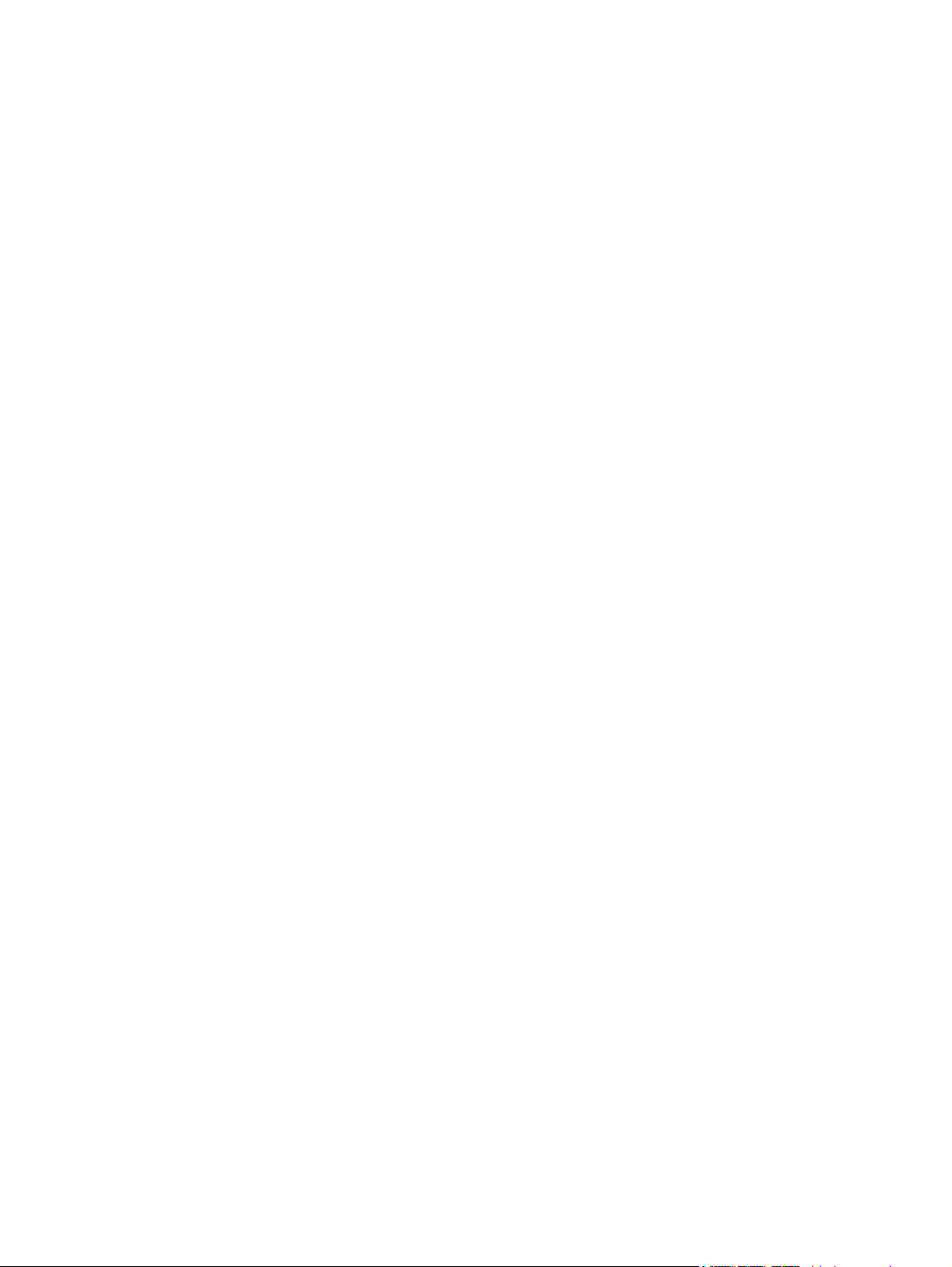
Modifica delle impostazioni per tutti i processi di stampa valida fino alla chiusura del
programma software successiva ................................................................................ 26
Modifica delle impostazioni predefinite per tutti i processi di stampa ............................. 26
Modifica delle impostazioni di configurazione del prodotto ......................................... 27
Uso di un collegamento per la stampa (Windows) ..................................................................... 28
Creazione di un collegamento per la stampa (Windows) ............................................................ 29
Utilizzo di una preimpostazione di stampa (Mac OS X) .............................................................. 31
Creazione di una preimpostazione di stampa (Mac OS X) .......................................................... 32
Stampa manuale su entrambi i lati (Windows) ........................................................................... 33
Stampa manuale su entrambi i lati (Mac OS X) .......................................................................... 35
Stampa di più pagine per foglio (Windows) .............................................................................. 36
Stampa di più pagine per foglio (Mac OS X) ............................................................................ 38
Selezione dell'orientamento della pagina (Windows) ................................................................. 39
Selezione dell'orientamento della pagina (Mac OS X) ................................................................ 40
Selezione del tipo di carta (Windows) ...................................................................................... 41
Selezione del tipo di carta (Mac OS X) ..................................................................................... 43
Stampa della prima o dell'ultima pagina su carta diversa (Windows) ........................................... 44
Stampa di una copertina (Mac OS X) ....................................................................................... 45
Adattamento di un documento alle dimensioni della pagina (Windows) ....................................... 46
Adattamento di un documento alle dimensioni della pagina (Mac OS X) ...................................... 47
Creazione di un opuscolo (Windows) ....................................................................................... 48
Creazione di un opuscolo (Mac OS X) ..................................................................................... 50
Modifica delle opzioni del colore (Windows) ............................................................................ 51
Modifica delle opzioni del colore (Mac OS X) ........................................................................... 52
Uso dell'opzione HP EasyColor ............................................................................................... 53
Modifica del tema colore del processo di stampa (Windows) ...................................................... 54
Opzioni per i colori manuali ................................................................................................... 55
Corrispondenza dei colori ...................................................................................................... 56
Altre attività di stampa ............................................................................................................ 57
Annullamento di un processo di stampa (Windows) .................................................... 57
Annullamento di un processo di stampa (Mac OS X) ................................................... 57
Selezione del formato carta (Windows) ..................................................................... 58
Selezionare il formato carta (Mac OS X) .................................................................... 58
Selezione di un formato carta personalizzato (Windows) ............................................. 58
Selezione di un formato carta personalizzato (Mac OS X) ........................................... 58
Stampa di testo colorato come nero (Windows) .......................................................... 59
Stampa di filigrane (Windows) ................................................................................. 59
Stampa di filigrane (Mac OS X) ................................................................................ 59
Creazione di stampe di qualità per l'archiviazione ..................................................... 59
Utilizzo di HP ePrint ............................................................................................................... 60
Uso di AirPrint ....................................................................................................................... 61
iv ITWW
Page 7
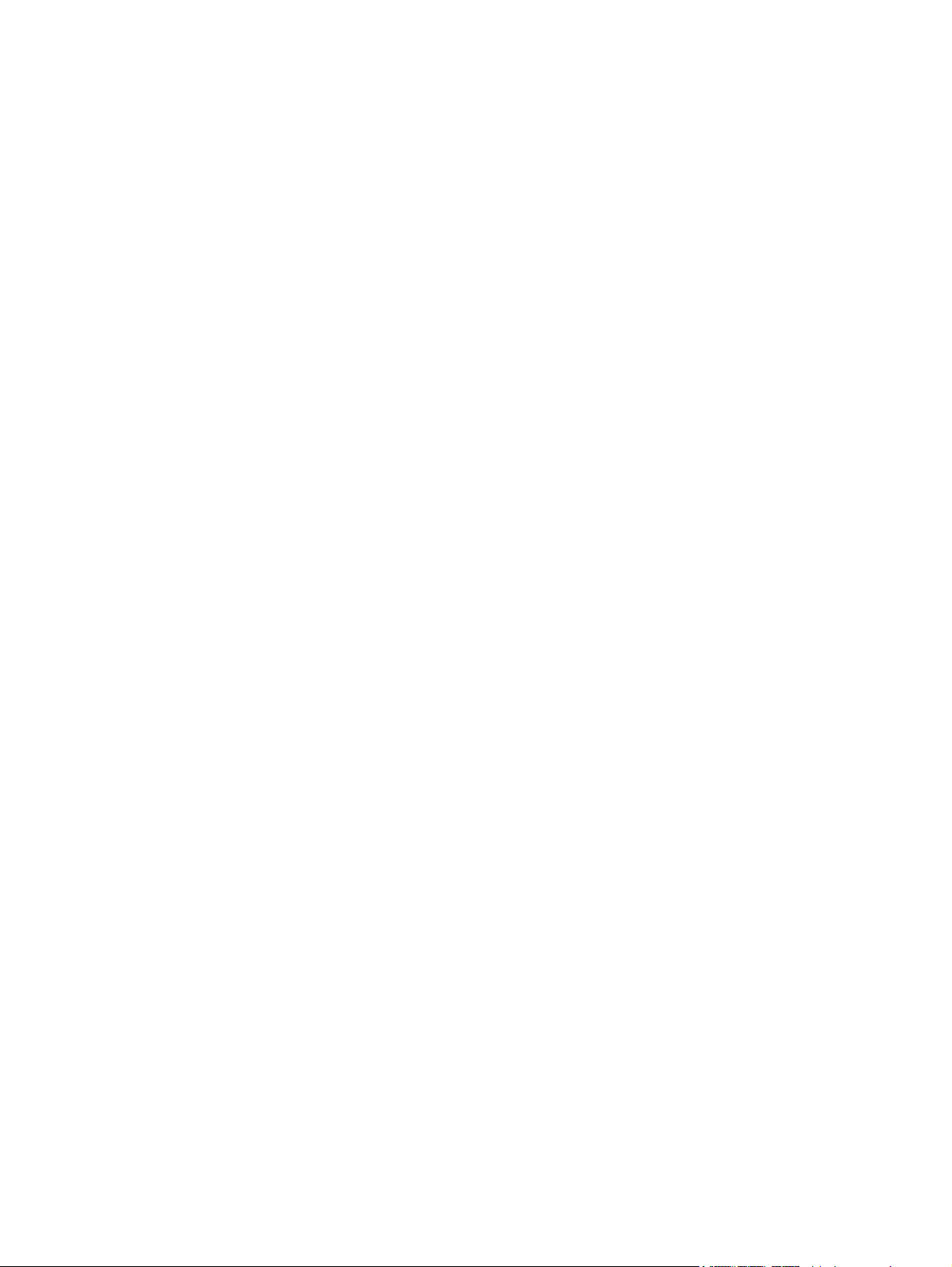
5 Copia ............................................................................................................................. 63
Esecuzione di una copia singola .............................................................................................. 64
Esecuzione di più copie .......................................................................................................... 66
Copia di un originale con più pagine ....................................................................................... 69
Fascicolazione di un processo di copia .................................................................................... 73
Copia su entrambi i lati (fronte/retro) ....................................................................................... 78
Riduzione o ingrandimento di una copia .................................................................................. 82
Come effettuare copie in bianco e nero o a colori ...................................................................... 85
Copia di documenti di identificazione ...................................................................................... 87
Ottimizzazione della qualità di copia ....................................................................................... 90
Regolazione dei toni chiari o dei toni scuri nelle copie ............................................................... 93
Regolazione delle impostazioni dell'immagine copiata ............................................................... 96
Copia in Modalità bozza ..................................................................................................... 100
Impostazione del formato e del tipo di carta per la copia su carta speciale ................................. 104
Impostazione di nuove impostazioni di copia predefinite .......................................................... 108
Ripristino delle impostazioni di copia predefinite ..................................................................... 110
6 Scansione ..................................................................................................................... 113
Scansione mediante il software HP Scan (Windows) ................................................................ 114
Scansione mediante il software HP Scan (Mac OS X) ............................................................... 115
Scansione mediante altri programmi software .......................................................................... 116
Scansione da un programma conforme a TWAIN ..................................................... 116
Scansione da un programma WIA compatibile ......................................................... 116
Scansione tramite il software OCR (riconoscimento ottico dei caratteri) ........................ 116
Configurazione delle funzioni Scansione a cartella di rete e Scansione a e-mail .......................... 117
Scansione a cartella di rete ................................................................................................... 118
Scansione a e-mail ............................................................................................................... 120
7 Gestione e manutenzione ............................................................................................. 123
Utilizzo dell'utility di riconfigurazione HP per modificare la connessione del prodotto .................. 124
Utilizzo delle applicazioni dei Servizi Web HP ........................................................................ 125
Configurazione delle impostazioni di rete IP ............................................................................ 126
Dichiarazione di non responsabilità sulla condivisione stampante ............................... 126
Visualizzazione o modifica delle impostazioni di rete ................................................ 126
Configurazione manuale dei parametri TCP/IP di IPv4 dal pannello di controllo ........... 126
Ridenominazione del prodotto sulla rete .................................................................. 127
Velocità di collegamento e stampa fronte/retro ......................................................... 127
Casella degli strumenti periferica HP (Windows) ...................................................................... 129
Utility HP per Mac OS X ....................................................................................................... 131
Accesso all'utility HP .............................................................................................. 131
ITWW v
Page 8

Funzioni dell'utility HP ........................................................................................... 131
Funzioni di protezione del prodotto ........................................................................................ 132
Blocco del prodotto ............................................................................................... 132
Impostazione o modifica della password del prodotto ............................................... 132
Impostazioni di risparmio energetico ...................................................................................... 133
Stampa con EconoMode ........................................................................................ 133
Impostazione dell'intervallo di pausa ....................................................................... 133
Impostare il ritardo Spegnimento automatico ............................................................ 133
Stampa con una cartuccia di stampa o tamburo fotosensibile esaurito ........................................ 135
Sostituzione delle cartucce di stampa ..................................................................................... 137
Sostituzione del tamburo fotosensibile ..................................................................................... 142
Aggiornamento del firmware ................................................................................................. 149
Aggiornamento manuale del firmware ..................................................................... 149
Impostazione del prodotto per l'aggiornamento automatico del firmware ..................... 149
8 Risoluzione dei problemi ............................................................................................... 151
Elenco di controllo per la risoluzione dei problemi ................................................................... 152
Punto 1: accertarsi che il prodotto sia installato correttamente. ................................... 152
Passaggio 2: verificare la connessione cablata o wireless .......................................... 152
Punto 3: verificare la presenza di messaggi di errore sul pannello di controllo .............. 153
Punto 4: verificare la carta ..................................................................................... 153
Punto 5: verificare il software ................................................................................. 153
Punto 6: eseguire un test della funzionalità di stampa ................................................ 153
Punto 7: eseguire un test della funzionalità di copia .................................................. 153
Punto 8: verificare lo stato dei materiali di consumo .................................................. 153
Punto 9: provare a inviare un processo di stampa da un computer .............................. 154
Ripristino delle impostazioni predefinite .................................................................................. 155
Guida del pannello di controllo ............................................................................................. 156
Alimentazione carta errata o inceppamenti ............................................................................. 157
Il prodotto non preleva la carta ............................................................................... 157
Il prodotto preleva più fogli di carta ........................................................................ 157
Prevenzione degli inceppamenti della carta ............................................................. 157
Eliminazione degli inceppamenti ........................................................................................... 158
Individuazione degli inceppamenti .......................................................................... 158
Rimozione degli inceppamenti dal vassoio di alimentazione ...................................... 158
Eliminazione degli inceppamenti dallo scomparto di uscita ........................................ 161
Rimozione degli inceppamenti dallo sportello posteriore ............................................ 162
Migliorare la qualità di stampa .............................................................................................. 164
Modifica dell'impostazione del tipo di carta (Windows) ............................................ 164
Modifica dell'impostazione del tipo di carta (Mac OS X) ........................................... 164
Uso di carta conforme alle specifiche consigliate da HP ............................................. 165
vi ITWW
Page 9
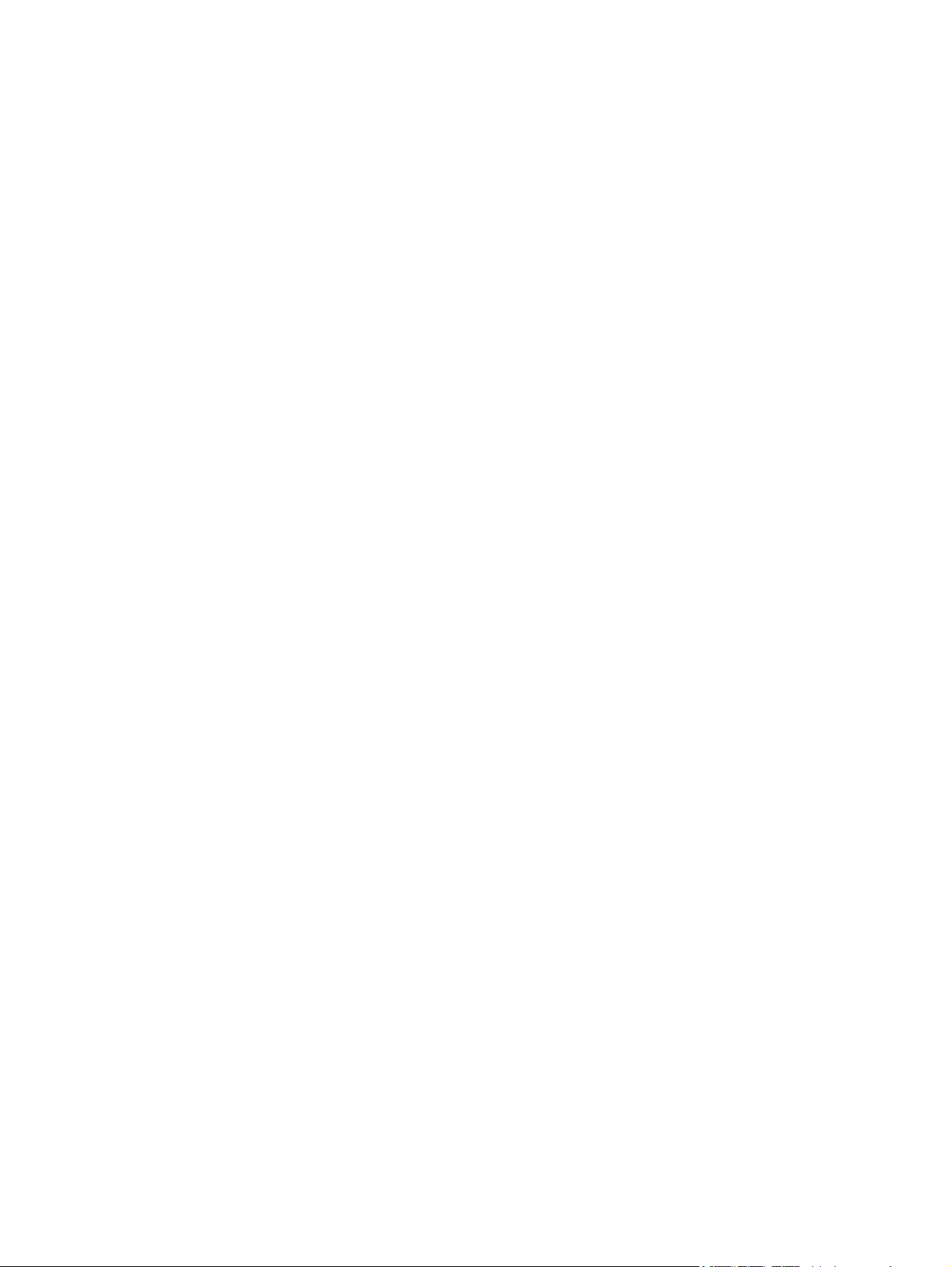
Stampa di una pagina di pulizia ............................................................................. 165
Calibrazione del prodotto per allineare i colori ........................................................ 166
Controllare la durata residua stimata delle cartucce di stampa e del tamburo
fotosensibile ......................................................................................................... 166
Interpretazione della pagina relativa alla qualità di stampa ....................................... 166
Verifica dei danni alle cartucce di stampa e al tamburo fotosensibile .......................... 167
Correzione dei difetti ripetuti sulla pagina ................................................................ 168
Miglioramento della qualità di stampa ................................................................................... 169
Pulire il coperchio dell'obiettivo della fotocamera ...................................................... 169
Pulizia del piano di acquisizione ............................................................................ 169
Risoluzione dei problemi relativi a copie ritagliate .................................................... 169
Risoluzione dei problemi relativi al riflesso sulle copie ............................................... 170
Risoluzione dei problemi relativi alla scansione a e-mail ........................................................... 172
Risoluzione dei problemi relativi alla scansione a cartella di rete ............................................... 173
Il prodotto stampa lentamente ................................................................................................ 174
Risoluzione dei problemi di connessione USB .......................................................................... 175
Risoluzione dei problemi di rete cablata ................................................................................. 176
Problemi di collegamento ....................................................................................... 176
Il computer utilizza un indirizzo IP errato per il prodotto ............................................ 176
Il computer non è in grado di comunicare con il prodotto .......................................... 177
Il prodotto utilizza un collegamento errato e impostazioni duplex non corrette per la
rete ..................................................................................................................... 177
Nuovi programmi software potrebbero provocare problemi di compatibilità ................ 177
Il computer o la workstation potrebbe non essere impostata correttamente ................... 177
Il prodotto è disattivato o altre impostazioni di rete non sono corrette .......................... 177
Risoluzione dei problemi di rete wireless ................................................................................. 178
Lista di controllo per la connettività wireless ............................................................. 178
Il prodotto non stampa dopo che è stata eseguita la configurazione della rete wireless . 178
Il prodotto non stampa e sul computer è installato un firewall di terze parti .................. 179
La connessione wireless non funziona dopo aver spostato il router wireless o il
prodotto ............................................................................................................... 179
Impossibile collegare più computer al prodotto per rete wireless ................................. 179
Il prodotto wireless perde la comunicazione quando è collegato a una VPN ................ 179
La rete non viene visualizzata nell'elenco delle reti wireless ........................................ 179
La rete wireless non funziona .................................................................................. 180
Esecuzione di un test diagnostico della rete wireless .................................................. 180
Riduzione delle interferenze su una rete wireless ....................................................... 181
Risoluzione dei problemi software del prodotto in Windows ...................................................... 182
Nella cartella Stampante non è presente il driver della stampante relativo al prodotto. . . 182
Durante l'installazione del software è stato visualizzato un messaggio di errore ............ 182
Il prodotto è in modalità Pronta, ma non stampa. ...................................................... 182
ITWW vii
Page 10
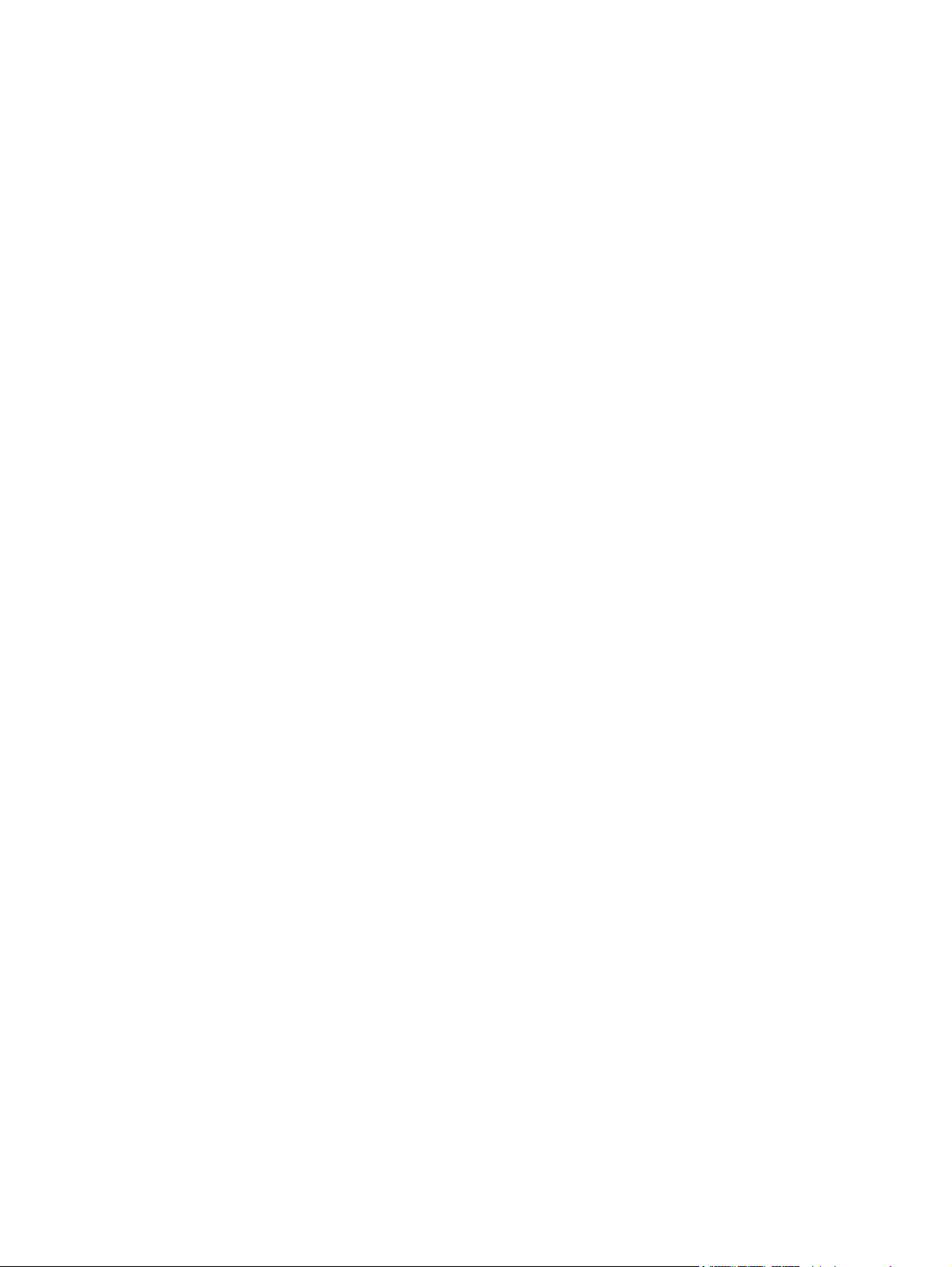
Risoluzione dei problemi software del prodotto (Mac OS X) ...................................................... 184
Il driver della stampante non è riportato nell'elenco Stampa e Fax. ............................. 184
Il nome del prodotto non viene visualizzato nell'elenco dei prodotti Stampa e Fax ........ 184
Il driver della stampante non configura automaticamente il prodotto selezionato
nell'elenco Stampa e Fax ....................................................................................... 184
Un processo di stampa non è stato inviato al prodotto desiderato ............................... 185
Una volta effettuato il collegamento con un cavo USB e selezionato il driver, il prodotto
non viene visualizzato nell'elenco Stampa e Fax ....................................................... 185
Si sta utilizzando un driver della stampante generico con una connessione USB ........... 185
Rimozione del software (Windows) ........................................................................................ 186
Rimozione del software (Mac OS X) ....................................................................................... 187
9 Materiali di consumo e accessori ................................................................................... 189
Ordinazione di parti, accessori e materiali di consumo ............................................................ 190
Istruzioni HP per i materiali di consumo non originali HP .......................................................... 190
Sito Web HP contro la contraffazione ..................................................................................... 191
Indice analitico ................................................................................................................. 193
viii ITWW
Page 11
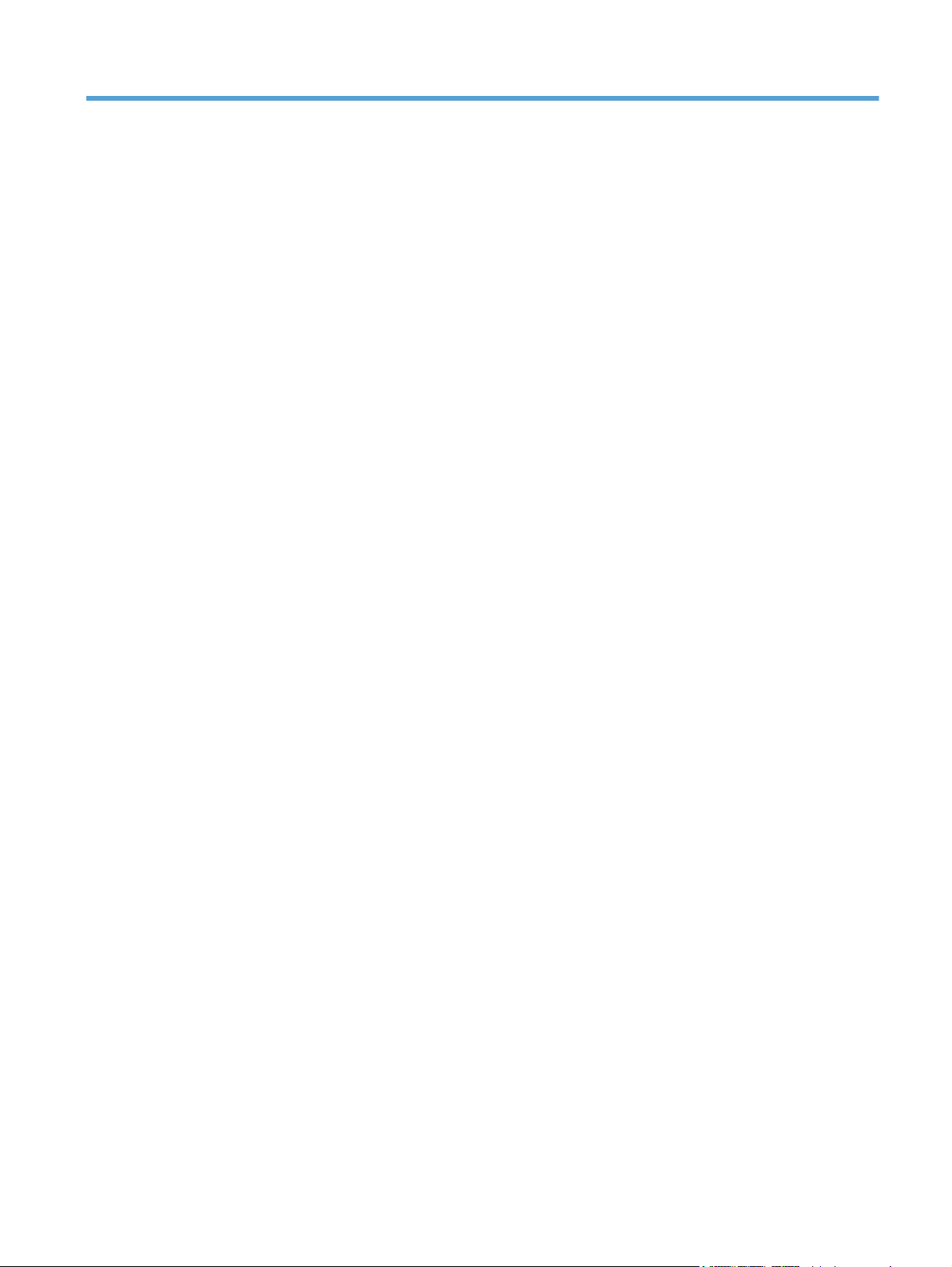
1 Argomenti utilizzati di frequente
ITWW 1
Page 12
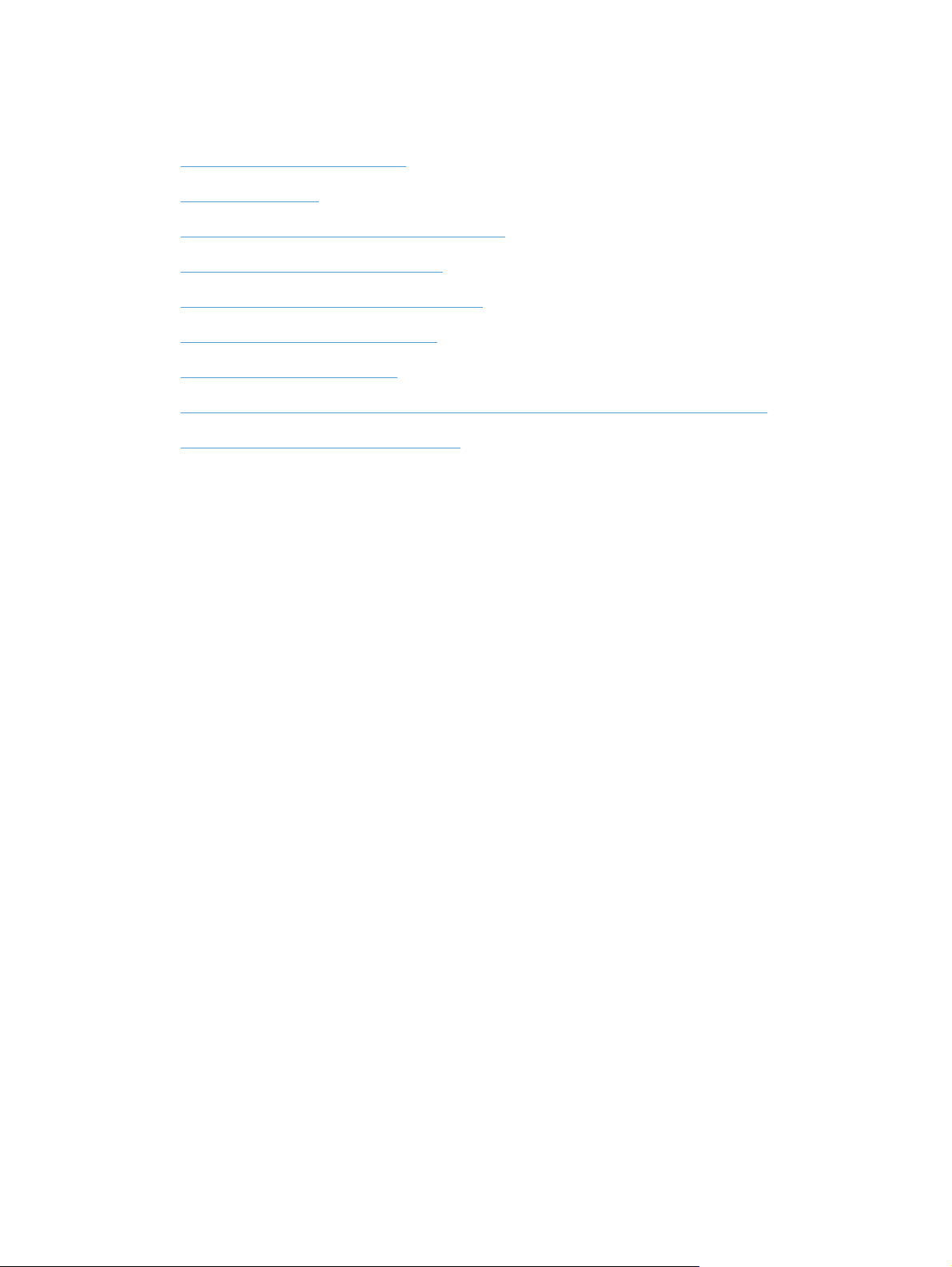
Ricerca rapida
Esecuzione di una copia singola
●
Utilizzo di HP ePrint
●
Utilizzo delle applicazioni dei Servizi Web HP
●
Disposizione del pannello di controllo
●
Schermata iniziale del pannello di controllo
●
Sostituzione delle cartucce di stampa
●
Migliorare la qualità di stampa
●
Utilizzo dell'utility di riconfigurazione HP per modificare la connessione del prodotto
●
Risoluzione dei problemi di rete wireless
●
2 Capitolo 1 Argomenti utilizzati di frequente ITWW
Page 13
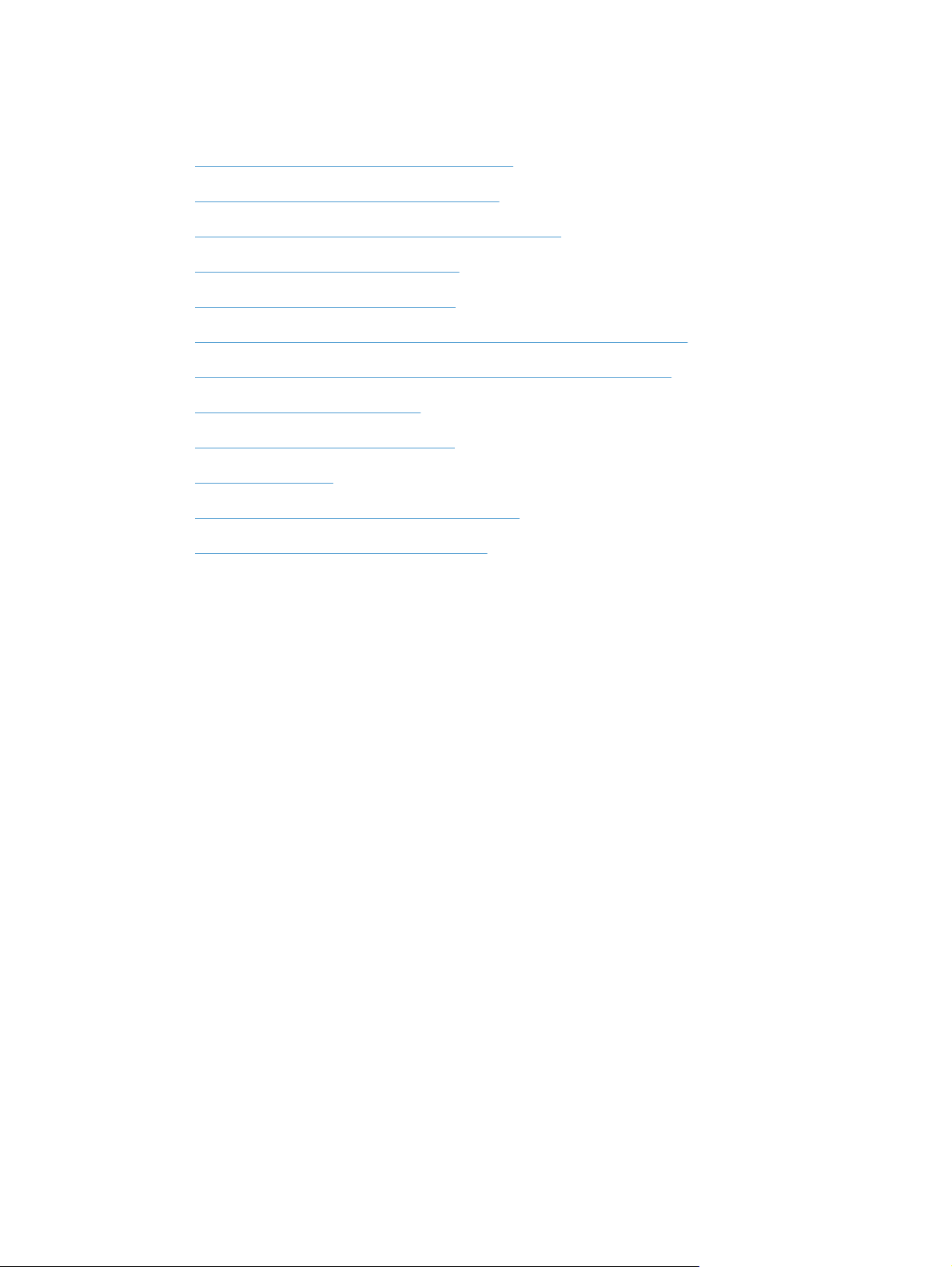
Processi quotidiani (Windows)
Stampa manuale su entrambi i lati (Windows)
●
Stampa di più pagine per foglio (Windows)
●
Selezione dell'orientamento della pagina (Windows)
●
Selezione del tipo di carta (Windows)
●
Creazione di un opuscolo (Windows)
●
Adattamento di un documento alle dimensioni della pagina (Windows)
●
Stampa della prima o dell'ultima pagina su carta diversa (Windows)
●
Esecuzione di una copia singola
●
Copia di un originale con più pagine
●
Utilizzo di HP ePrint
●
Utilizzo delle applicazioni dei Servizi Web HP
●
Caricamento del vassoio di alimentazione
●
ITWW
Processi quotidiani (Windows)
3
Page 14
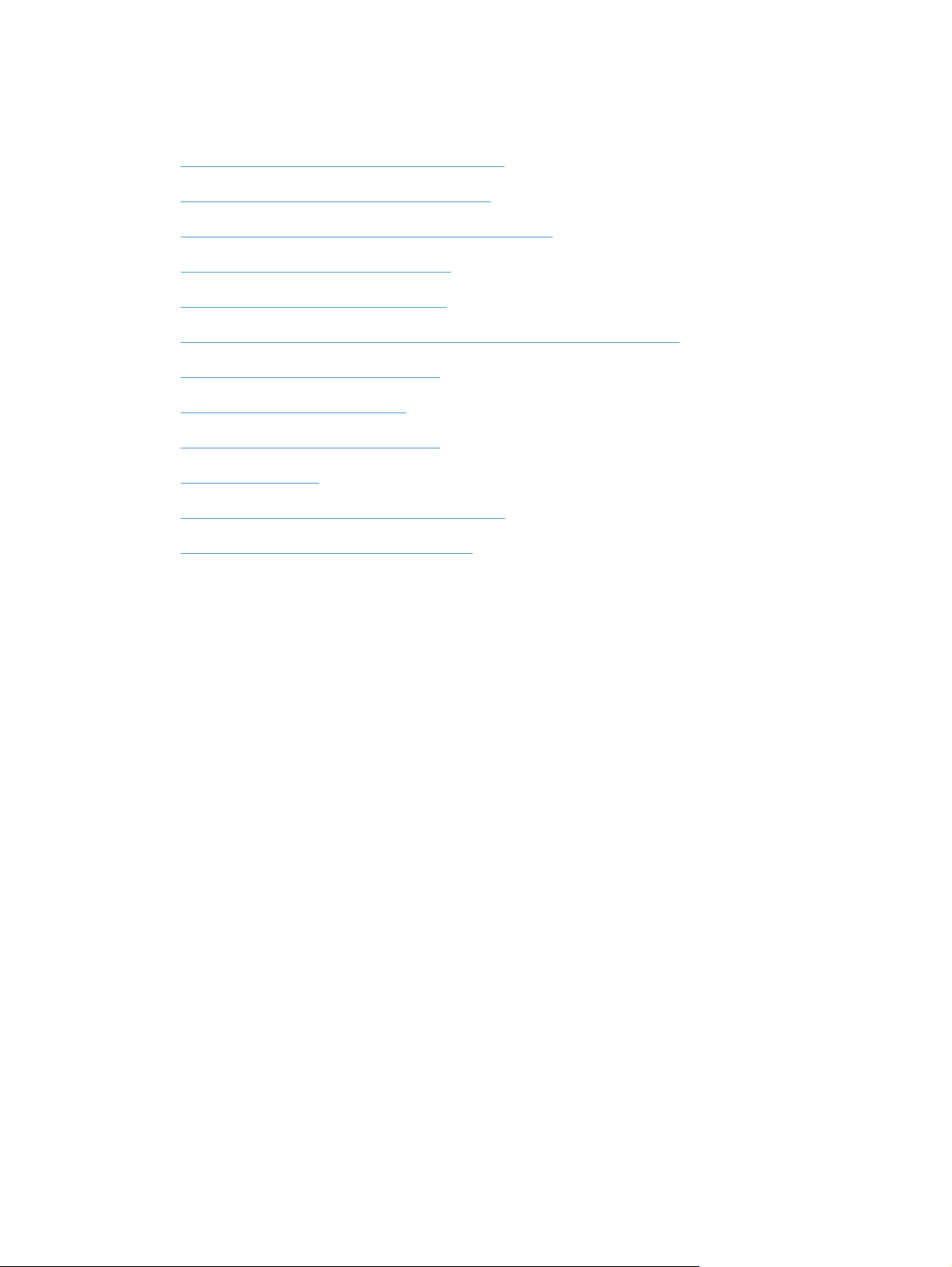
Processi quotidiani (Mac OS X)
Stampa manuale su entrambi i lati (Mac OS X)
●
Stampa di più pagine per foglio (Mac OS X)
●
Selezione dell'orientamento della pagina (Mac OS X)
●
Selezione del tipo di carta (Mac OS X)
●
Creazione di un opuscolo (Mac OS X)
●
Adattamento di un documento alle dimensioni della pagina (Mac OS X)
●
Stampa di una copertina (Mac OS X)
●
Esecuzione di una copia singola
●
Copia di un originale con più pagine
●
Utilizzo di HP ePrint
●
Utilizzo delle applicazioni dei Servizi Web HP
●
Caricamento del vassoio di alimentazione
●
4 Capitolo 1 Argomenti utilizzati di frequente ITWW
Page 15
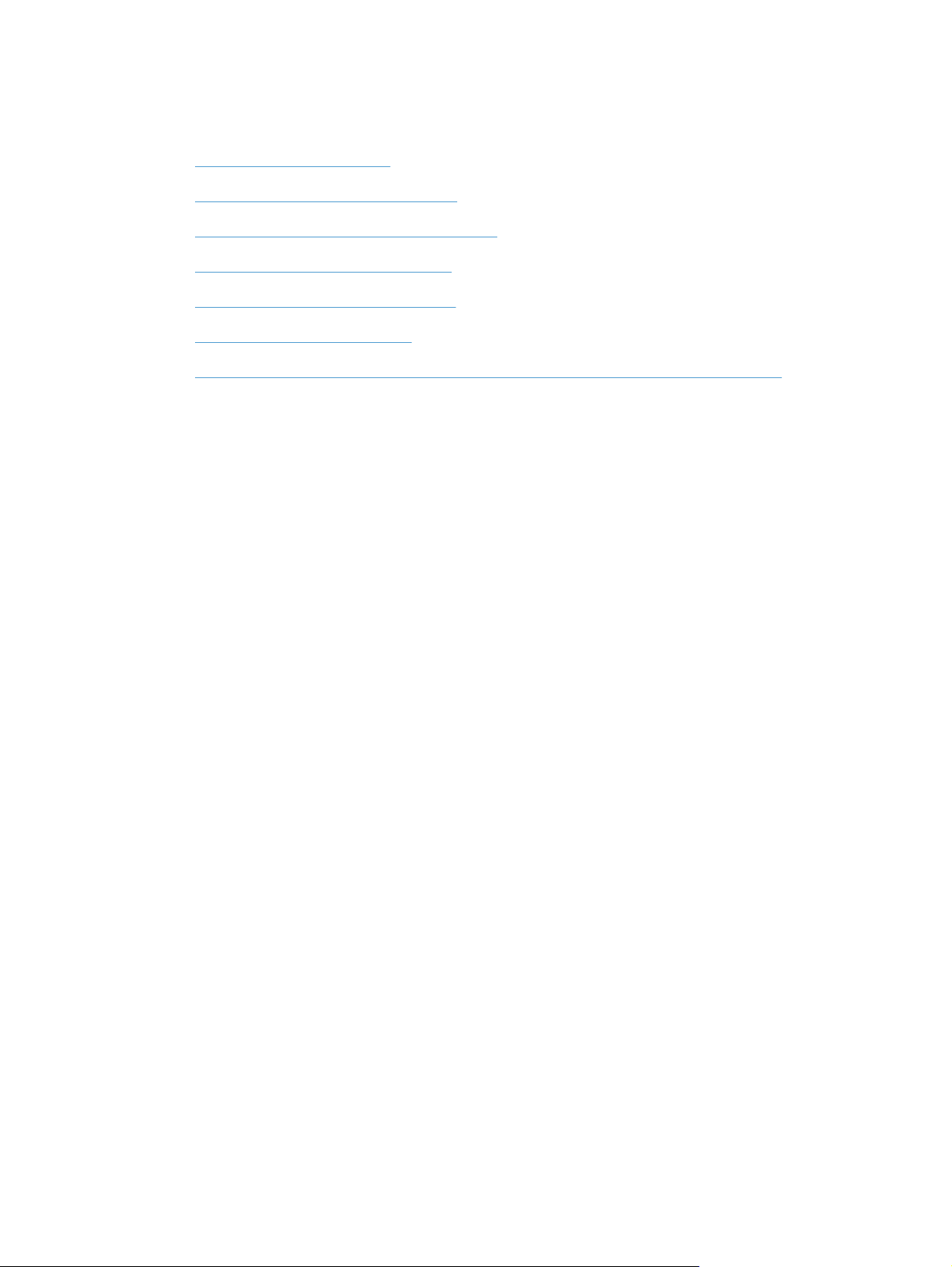
Gestione e manutenzione
Stampa rapporti sui prodotti
●
Disposizione del pannello di controllo
●
Schermata iniziale del pannello di controllo
●
Sostituzione delle cartucce di stampa
●
Sostituzione del tamburo fotosensibile
●
Migliorare la qualità di stampa
●
Utilizzo dell'utility di riconfigurazione HP per modificare la connessione del prodotto
●
ITWW
Gestione e manutenzione
5
Page 16
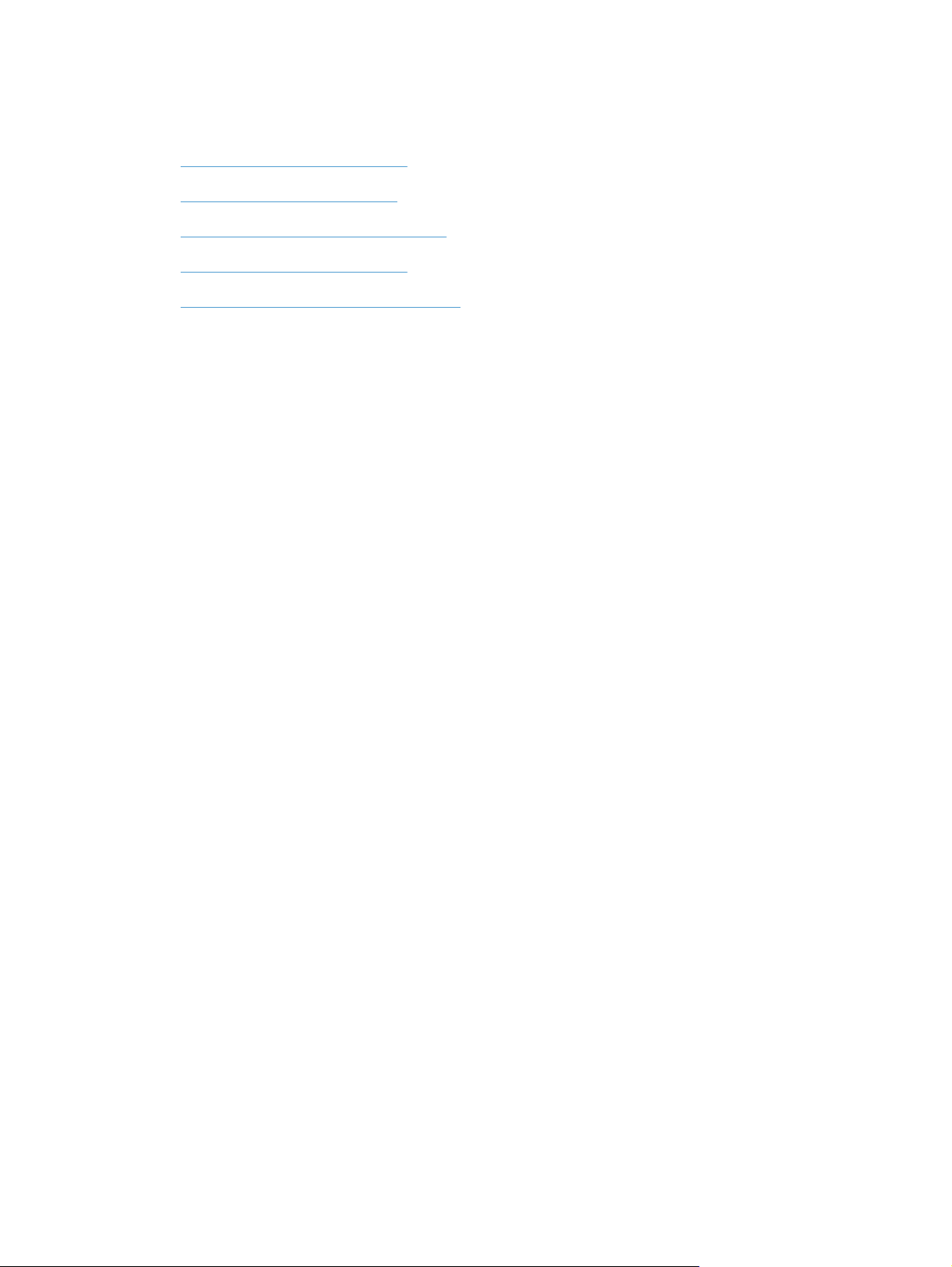
Risoluzione dei problemi
Eliminazione degli inceppamenti
●
Migliorare la qualità di stampa
●
Miglioramento della qualità di stampa
●
Stampa di una pagina di pulizia
●
Risoluzione dei problemi di rete wireless
●
6 Capitolo 1 Argomenti utilizzati di frequente ITWW
Page 17
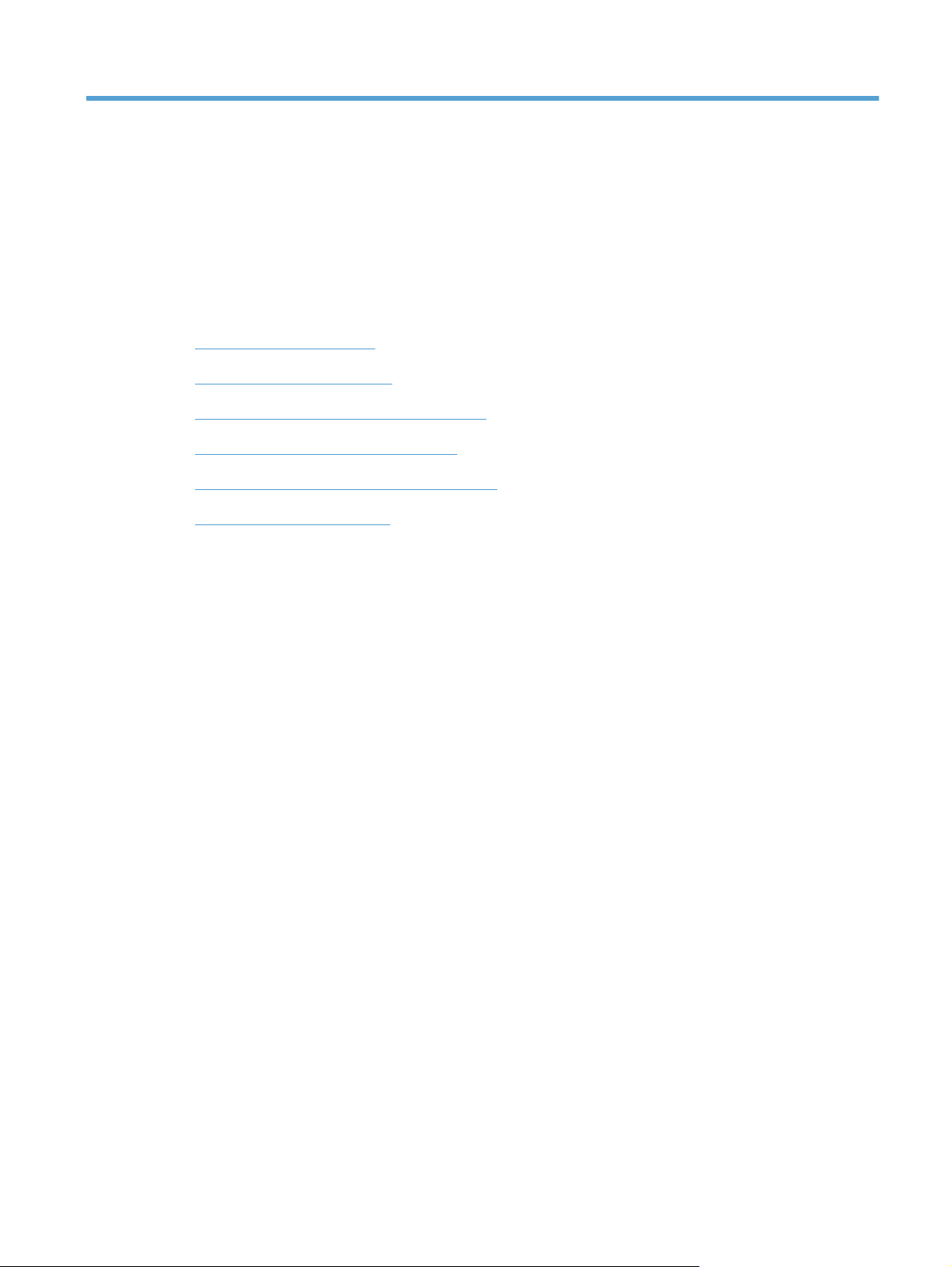
2 Introduzione al prodotto
Vista frontale del prodotto
●
Vista posteriore del prodotto
●
Posizione dei numeri di modello e di serie
●
Disposizione del pannello di controllo
●
Schermata iniziale del pannello di controllo
●
Stampa rapporti sui prodotti
●
ITWW 7
Page 18
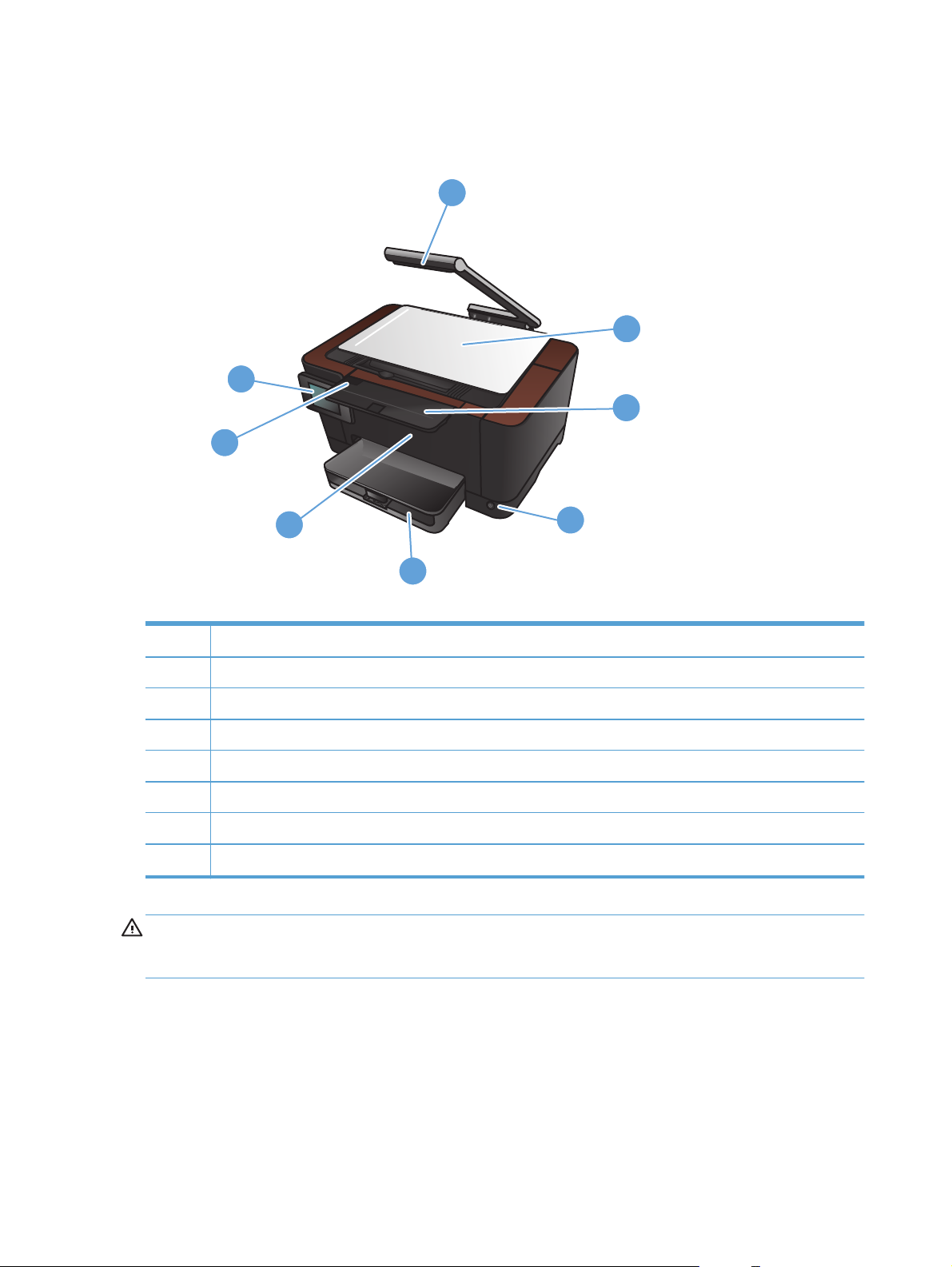
Vista frontale del prodotto
1
8
7
2
3
6
4
5
1 Fotocamera
2 Piano di acquisizione
3 Estensione dello scomparto di uscita
4 Pulsante di accensione/spegnimento
5 Vassoio di alimentazione
6Copertina
7 Sportello della cartuccia di stampa
8 Pannello di controllo a colori con schermo a sfioramento
AVVERTENZA! Questo prodotto include un braccio munito di fotocamera utilizzato per fotografare i
documenti che non deve essere utilizzato come maniglia o dispositivo di trasporto. Per trasportare il
prodotto, utilizzare le maniglie situate nella parte inferiore destra e sinistra del prodotto.
8 Capitolo 2 Introduzione al prodotto ITWW
Page 19

Vista posteriore del prodotto
2
1
3
4
5
1 Alloggiamento per blocco con cavo di sicurezza
2 Sportello posteriore per l'accesso agli inceppamenti
3 Porta USB 2.0 Hi-Speed
4 Porta di rete
5 Collegamento alimentazione
AVVERTENZA! Questo prodotto include un braccio munito di fotocamera utilizzato per fotografare i
documenti che non deve essere utilizzato come maniglia o dispositivo di trasporto. Per trasportare il
prodotto, utilizzare le maniglie situate nella parte inferiore destra e sinistra del prodotto.
ITWW
Vista posteriore del prodotto
9
Page 20

Posizione dei numeri di modello e di serie
L'etichetta contenente il numero di serie e il numero di modello del prodotto si trova all'interno dello
sportello della cartuccia di stampa.
10 Capitolo 2 Introduzione al prodotto ITWW
Page 21
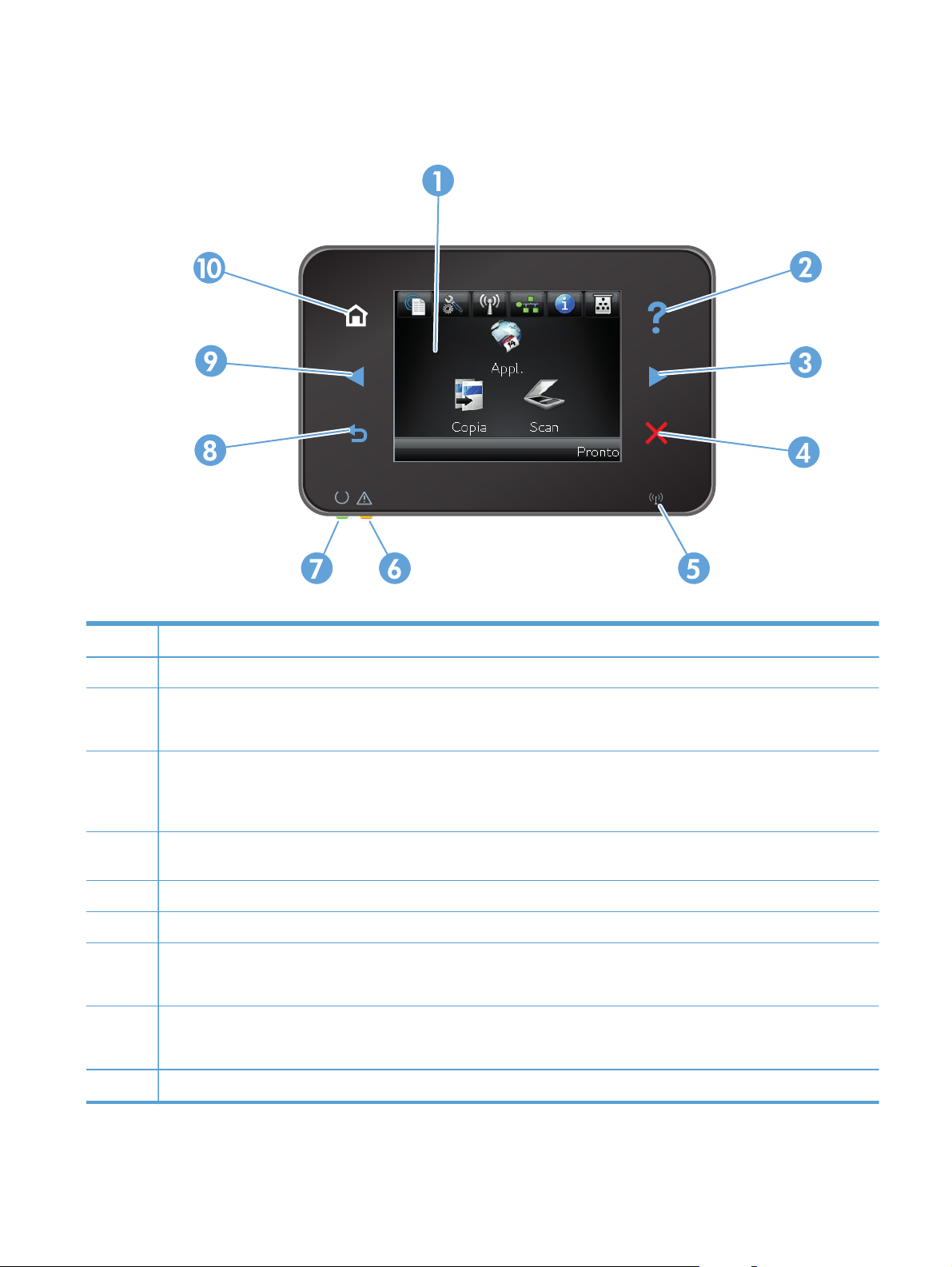
Disposizione del pannello di controllo
1 Display con schermo a sfioramento
2 Spia e pulsante Guida: fornisce accesso alla Guida del pannello di controllo
3 Spia e pulsante freccia destra: consente di spostare il cursore a destra o l'immagine sul display alla schermata successiva
NOTA: il pulsante si illumina solo quando la schermata corrente può utilizzare questa funzione.
4 Spia e pulsante Annulla: consente di annullare le impostazioni o il processo corrente oppure di uscire dalla schermata
corrente.
NOTA: il pulsante si illumina solo quando la schermata corrente può utilizzare questa funzione.
5 Spia wireless (solo stampante HP LaserJet 1022nw): indica che la rete wireless è attivata. La spia lampeggia durante la
connessione del prodotto alla rete wireless.
6 Spia Attenzione: indica un problema con il prodotto
7 Spia Pronta: indica che il prodotto è pronto
8 Spia e pulsante Indietro: consente di tornare alla schermata precedente
NOTA: il pulsante si illumina solo quando la schermata corrente può utilizzare questa funzione.
9 Spia e pulsante Freccia sinistra: consente di spostare il cursore a sinistra
NOTA: il pulsante si illumina solo quando la schermata corrente può utilizzare questa funzione.
10 Spia e pulsante Inizio: consente di accedere alla schermata iniziale
ITWW
Disposizione del pannello di controllo
11
Page 22
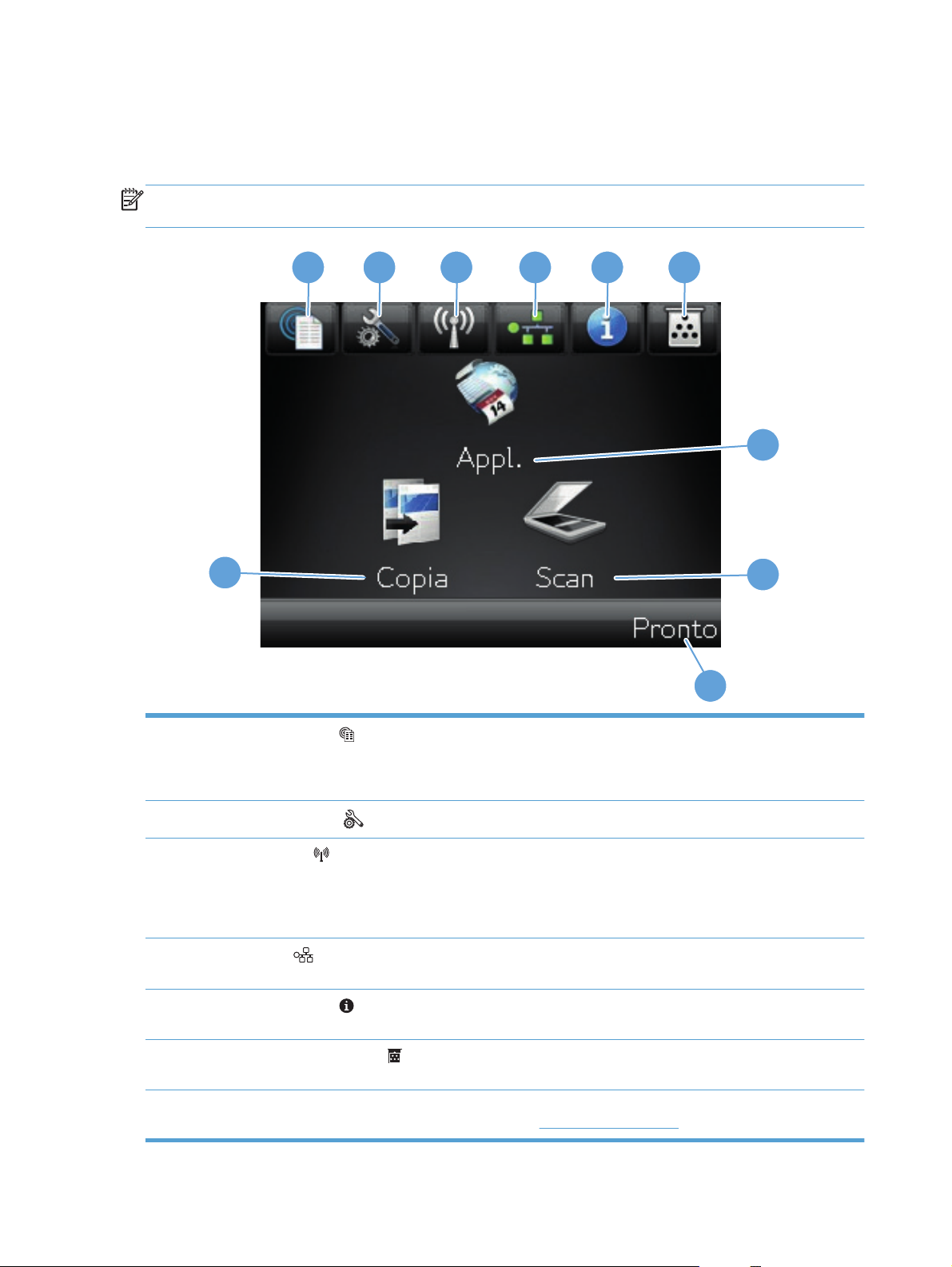
Schermata iniziale del pannello di controllo
La schermata iniziale consente di accedere alle funzioni del prodotto e indica lo stato del prodotto.
NOTA: a seconda della configurazione del prodotto, le funzioni della schermata iniziale possono
variare. Inoltre, il layout può essere visualizzato in modo inverso per alcune lingue.
1 2 3 4 5
6
7
10
8
9
1
Pulsante Servizi Web
: consente di accedere rapidamente alle funzioni dei Servizi Web HP, tra cui HP ePrint.
HP ePrint è uno strumento che consente di stampare i documenti utilizzando i dispositivi su cui è abilitata la
funzione e-mail per inviarli all'indirizzo e-mail del prodotto.
2
3
4
5
6
7Pulsante Applicazioni: consente di accedere al menu Applicazioni per stampare direttamente da applicazioni
Pulsante Impostazione
Pulsante wireless
connessione wireless.
NOTA: quando si è connessi a una rete wireless, questa icona viene modificata in una serie di barre che
indicano la potenza del segnale.
Pulsante Rete
impostazioni di rete, è possibile stampare la pagina Riepilogo rete.
Pulsante Informazioni
di riepilogo dello stato, è possibile stampare la pagina Rapporto config..
Pulsante Materiali di consumo
Nella schermata di riepilogo dei materiali di consumo, è possibile stampare la pagina Stato materiali.
Web scaricate dal sito Web HPePrintCenter, all'indirizzo
: consente di accedere alle informazioni e alle impostazioni della rete. Nella schermata delle
: consente di accedere ai menu principali
: consente di accedere al menu Wireless e alle informazioni relative allo stato della
: consente di visualizzare le informazioni relative allo stato del prodotto. Nella schermata
: consente di visualizzare le informazioni sullo stato dei materiali di consumo.
www.hpeprintcenter.com.
12 Capitolo 2 Introduzione al prodotto ITWW
Page 23
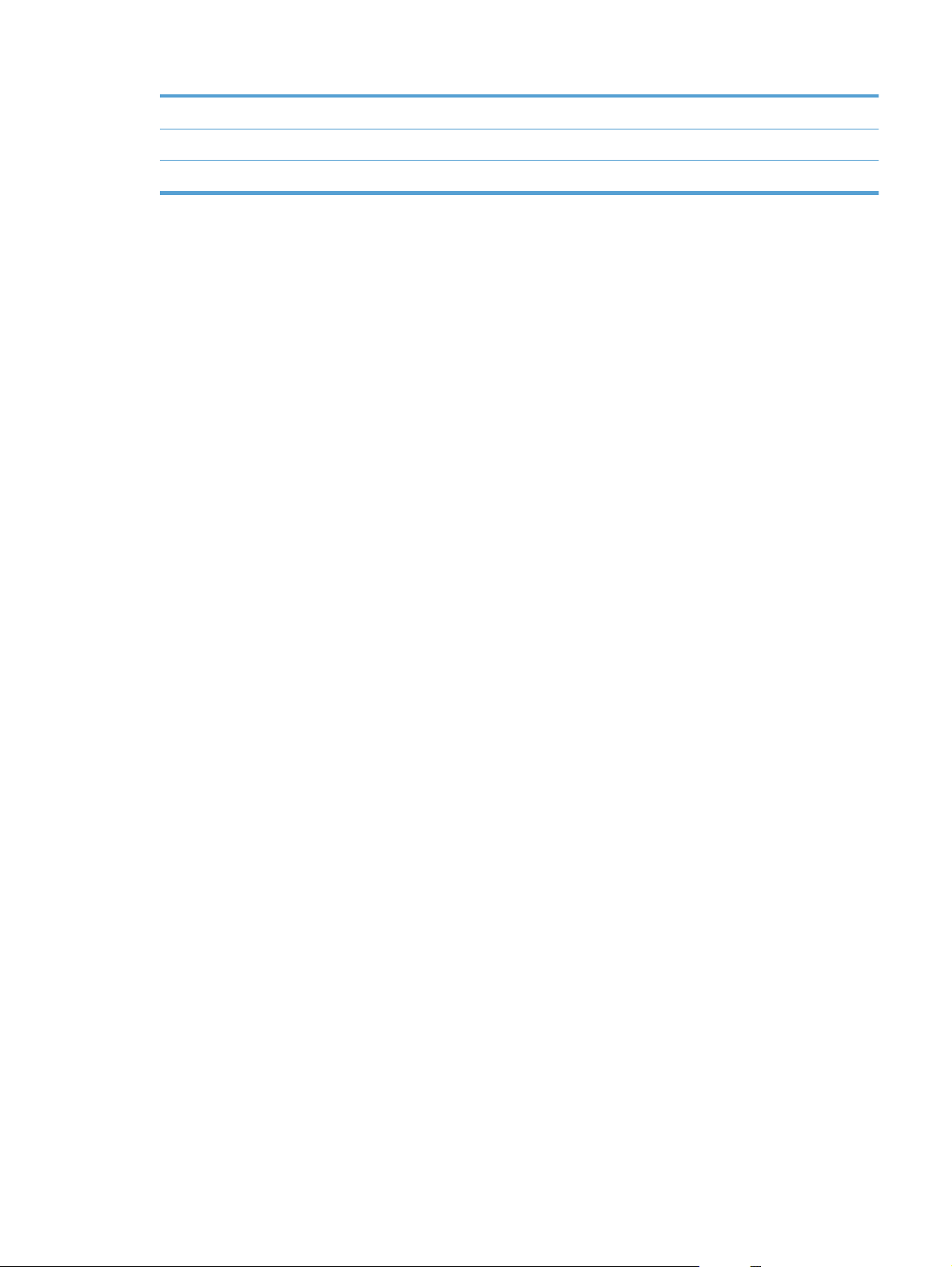
8Pulsante Scansione: consente di accedere alla funzione di scansione.
9 Stato del prodotto.
10 Pulsante Copia: consente di accedere alla funzione di copia.
ITWW
Schermata iniziale del pannello di controllo
13
Page 24
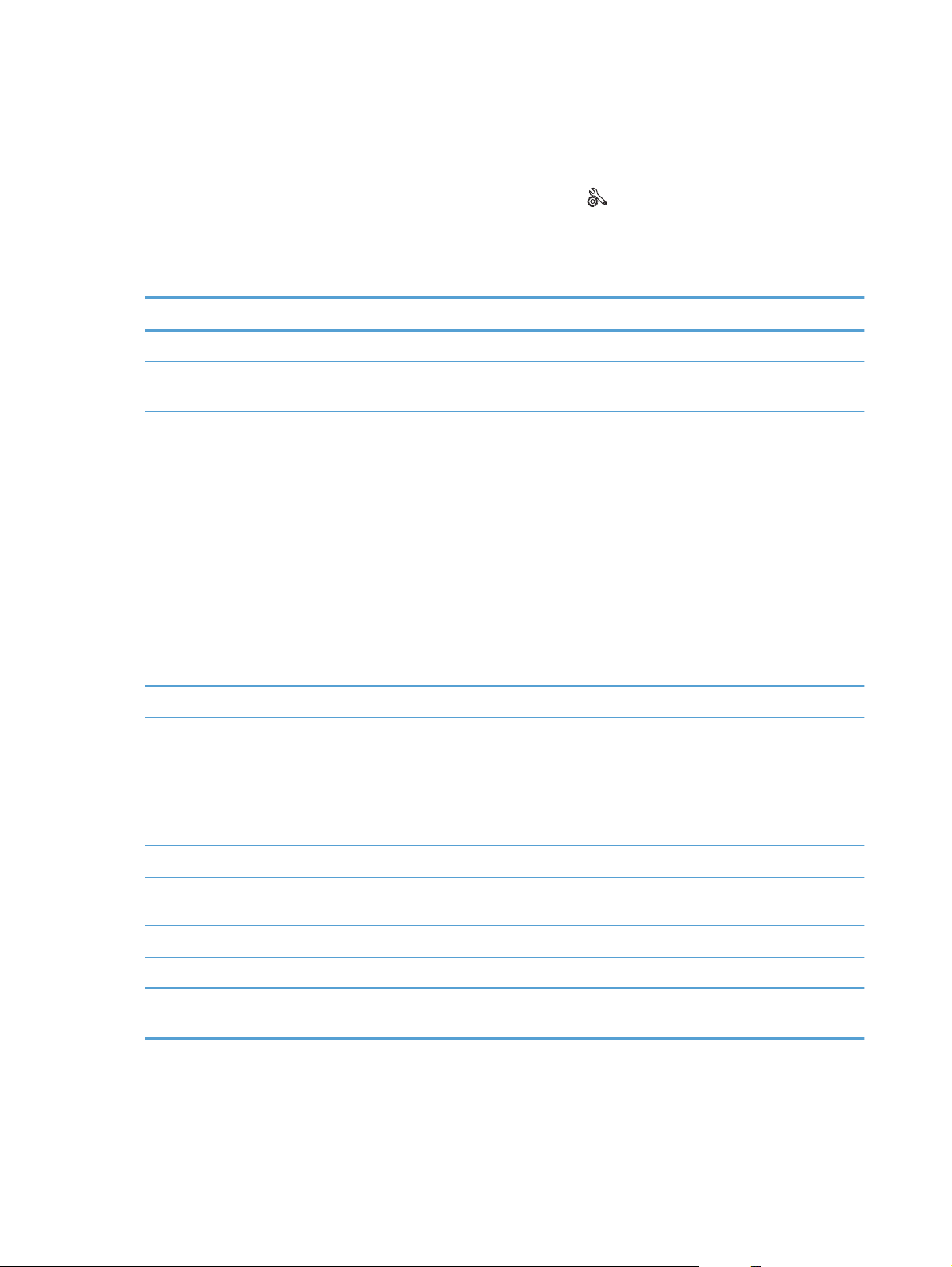
Stampa rapporti sui prodotti
Dal menu Rapporti, è possibile stampare diverse pagine informative sul prodotto.
1.
Nella schermata iniziale, toccare il pulsante Impostazione
.
2. Toccare il pulsante Rapporti.
3. Toccare il nome del rapporto che si desidera stampare.
Voce di menu Descrizione
Pagina dimostrativa Consente di stampare una pagina che indica la qualità di stampa
Struttura menu Consente di stampare una mappa del layout del menu del pannello di controllo.
Vengono elencate le impostazioni attive per ciascun menu.
Rapporto config. Consente di stampare un elenco di tutte le impostazioni del prodotto. Include
informazioni di rete quando il prodotto è collegato ad una rete.
Stato materiali Stampa lo stato di ogni cartuccia di stampa includendo le informazioni indicate di
seguito:
Stima della percentuale di durata della cartuccia
●
Pagine restanti previste
●
Numeri di catalogo delle cartucce di stampa HP
●
Numero di pagine stampate
●
Informazioni per ordinare nuove cartucce di stampa HP e per riciclare
●
cartucce di stampa HP usate
Riepilogo rete Consente di stampare un elenco di tutte le impostazioni del prodotto.
Pagina consumi Consente di creare un elenco di pagine PCL, PCL 6, PS, pagine inceppate o non
prelevate dal prodotto, pagine monocromatiche (bianco e nero) o a colori; indica,
inoltre, le pagine stampate.
Elenco font PCL Stampa un elenco dei font PCL installati.
Elenco font PS Stampa un elenco dei font PostScript (PS) installati.
Elenco font PCL6 Stampa un elenco dei font PCL6 installati.
Log lav. util. colore Stampa un rapporto nel quale vengono visualizzate le informazioni sul nome
utente, sul nome applicazione e sul consumo dei colori per ogni processo.
Pagina servizi Stampa il report dei servizi.
Pagina diagnostica Stampa la calibrazione e la pagina di diagnostica relativa al colore.
Stampa pagina qualità Consente stampare una pagina per la risoluzione dei problemi relativi alla qualità
di stampa
14 Capitolo 2 Introduzione al prodotto ITWW
Page 25
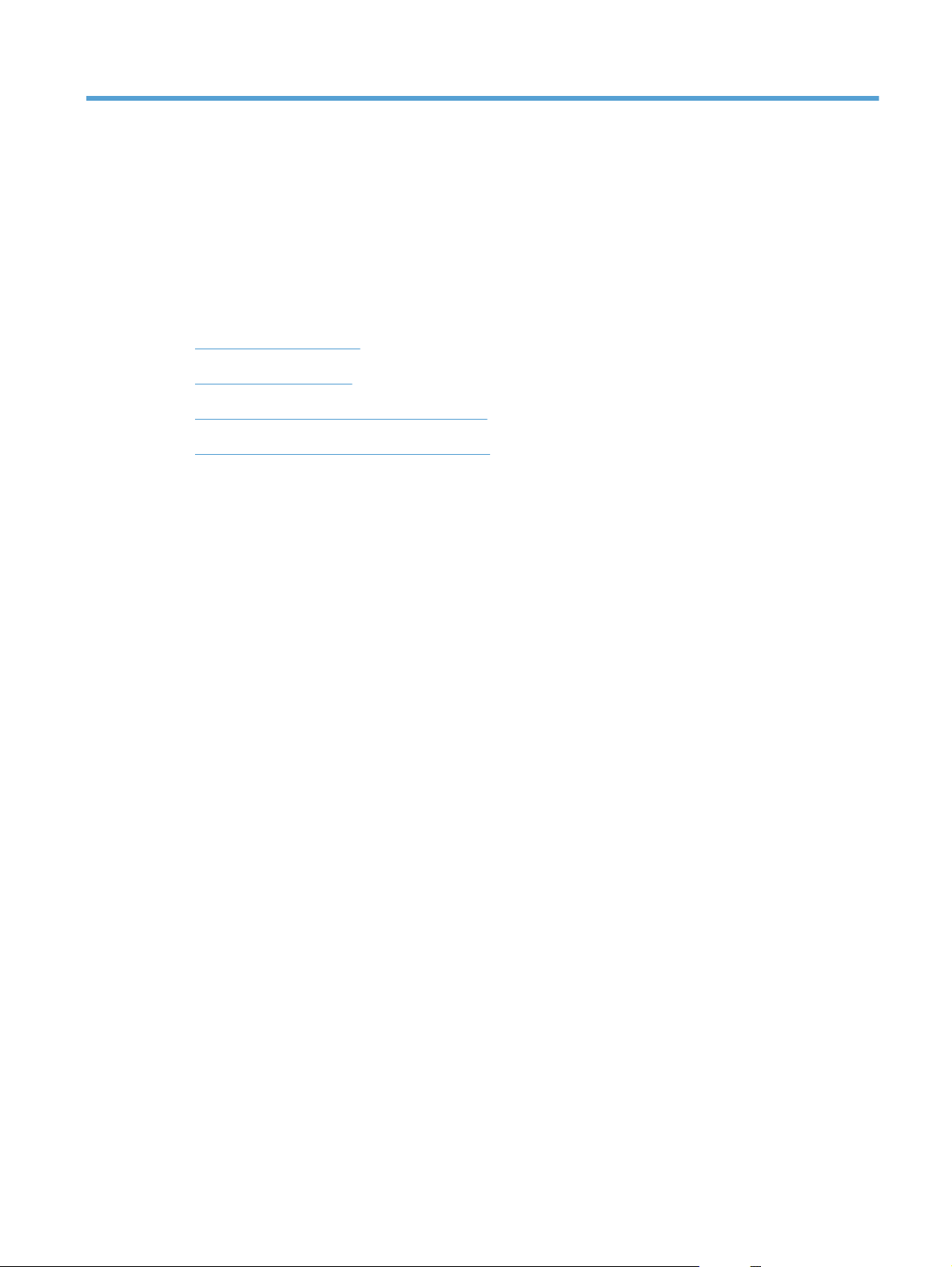
3Vassoio carta
Formati carta supportati
●
Tipi di carta supportati
●
Caricamento del vassoio di alimentazione
●
Capacità del vassoio e orientamento carta
●
ITWW 15
Page 26
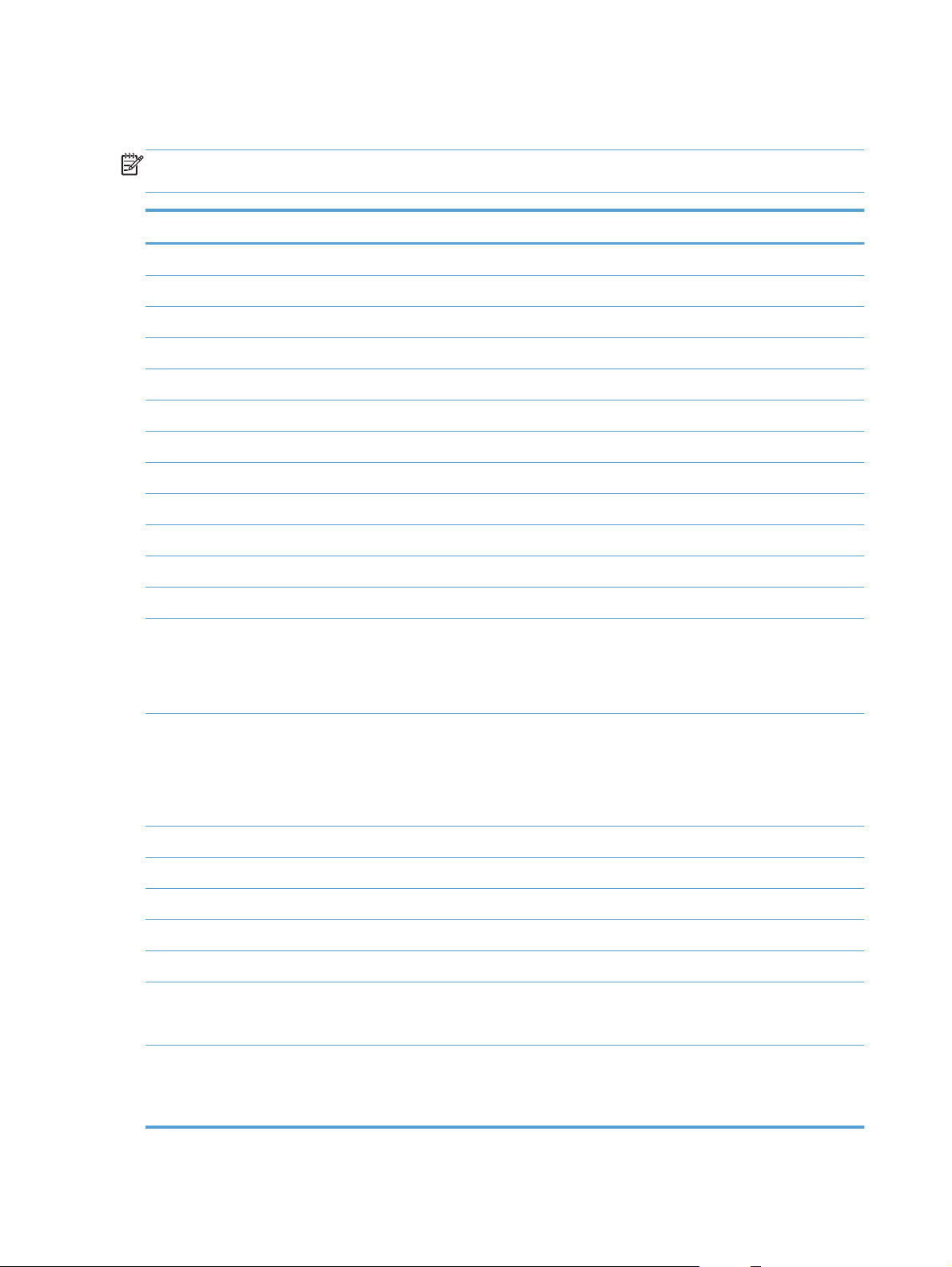
Formati carta supportati
NOTA: per ottenere risultati ottimali, selezionare il formato e il tipo di carta appropriati e specificare
il driver della stampante prima di avviare il processo.
Formato Dimensioni
Letter 216 x 279 mm
Legal 216 x 356 mm
A4 210 x 297 mm
Executive 184 x 267 mm
8,5 x 13 216 x 330 mm
4 x 6 101,6 x 152,4 mm
10 x 15 cm 101,6 x 152,4 mm
5 x 8 127 x 203 mm
RA4 215 x 305 mm
A5 148 x 210 mm
A6 105 x 148 mm
B5 (JIS) 182 x 257 mm
16K 184 x 260 mm
195 x 270 mm
197 x 273 mm
Person. Minimo: 76 x 127 mm
Massimo: 216 x 356 mm
NOTA: nel definire i formati personalizzati mediante il driver della stampante,
utilizzare il lato corto per definire larghezza e il lato lungo per la lunghezza.
Busta #10 105 x 241 mm
Busta DL 110 x 220 mm
Busta C5 162 x 229 mm
Busta B5 176 x 250 mm
Busta Monarch 98 x 191 mm
Cartolina giapponese
Cartolina (JIS)
Cartolina giapponese doppia
ruotata
100 x 148 mm
148 x 200 mm
Cartolina doppia (JIS)
16 Capitolo 3 Vassoio carta ITWW
Page 27
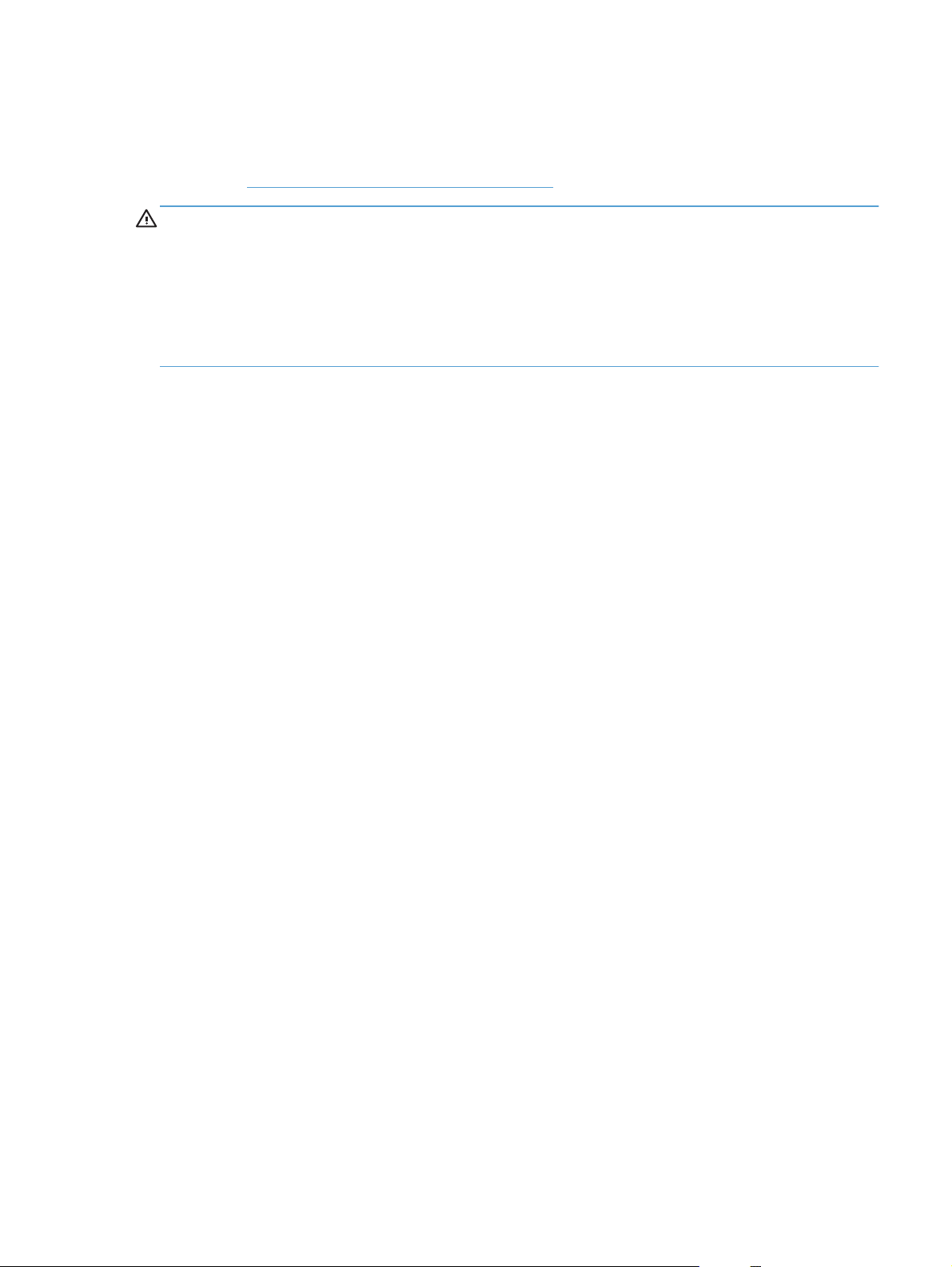
Tipi di carta supportati
Per un elenco completo della carta specifica HP supportata dal prodotto, visitare il sito Web
all'indirizzo
ATTENZIONE: l'uso di un tipo di supporto non conforme alle indicazioni della Hewlett-Packard può
danneggiare la stampante e richiederne la riparazione. In questo caso, la riparazione non è coperta
dalla garanzia o dal contratto di assistenza Hewlett-Packard.
ATTENZIONE: i prodotti HP LaserJet utilizzano fusori che consentono alle particelle di toner asciutte
di aderire alla carta in punti molto precisi. La carta HP per stampanti laser è progettata per resistere a
questo calore estremo. L'utilizzo della carta per stampanti a getto d'inchiostro può danneggiare il
prodotto.
Per uso normale
●
◦
◦
◦
◦
Presentazione
●
www.hp.com/support/LJColorMFPM275nw.
Comune
Leggera
Fine
Riciclata
◦
◦
◦
◦
Brochure
●
◦
◦
◦
◦
◦
Foto/copertina
●
◦
◦
Carta opaca
Carta lucida
Carta pesante
Carta lucida pesante
Carta opaca
Carta lucida
Carta piegata in tre
Carta extra pesante
Carta lucida extra pesante
Carta opaca per copertine
Carta fotografica opaca
ITWW
Tipi di carta supportati
17
Page 28
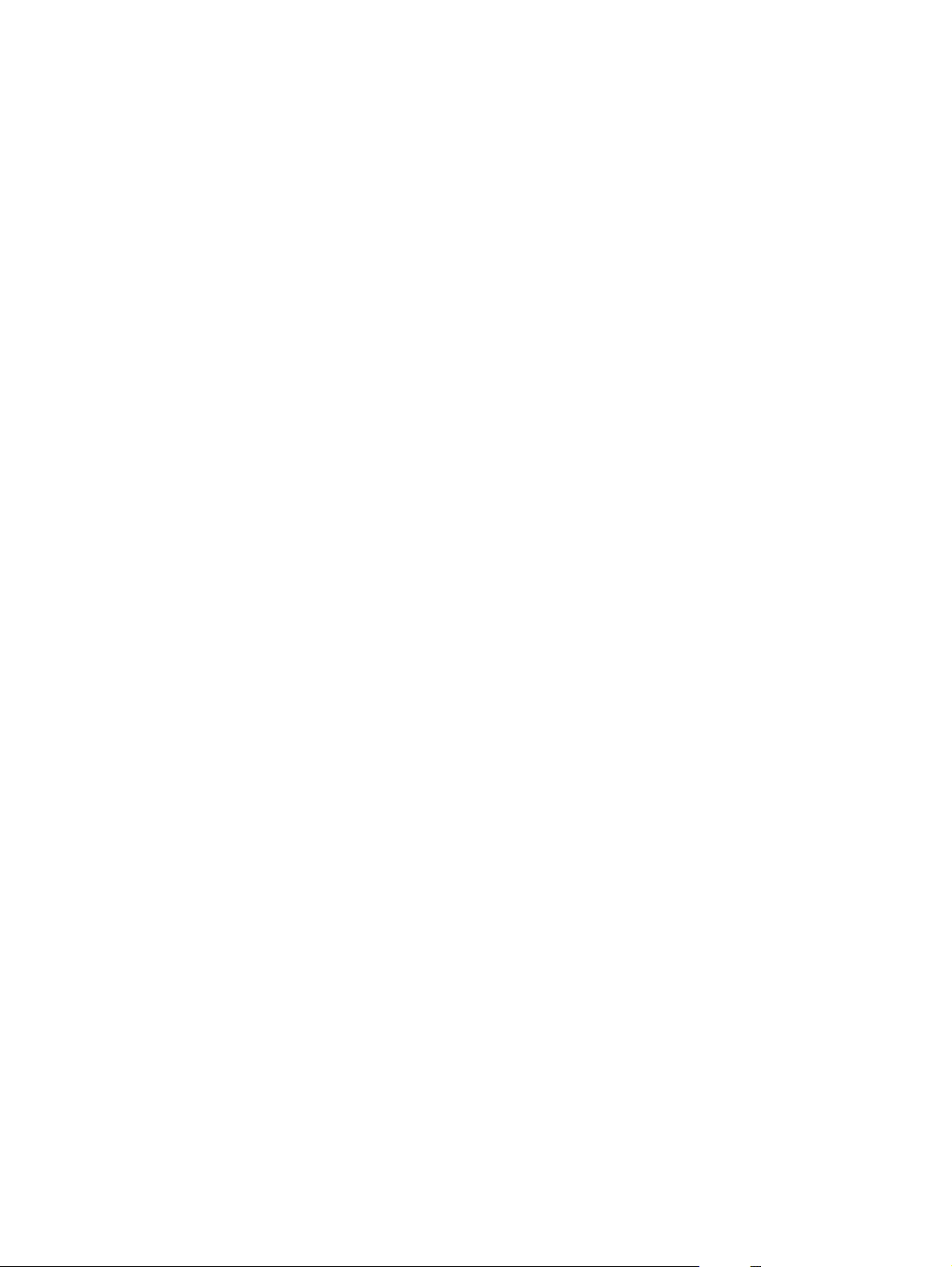
Carta fotografica lucida
◦
Schede lucide
◦
Altro
●
Lucido a colori per stampanti laser
◦
Etichette
◦
Intestata
◦
Busta
◦
Busta pesante
◦
Prestampata
◦
Perforata
◦
Colorata
◦
Ruvida
◦
Ruvida pesante
◦
Carta resistente HP
◦
18 Capitolo 3 Vassoio carta ITWW
Page 29

Caricamento del vassoio di alimentazione
1. Caricare la carta nel vassoio di alimentazione.
2. Regolare le guide fino a farle aderire alla
risma.
ITWW
Caricamento del vassoio di alimentazione
19
Page 30
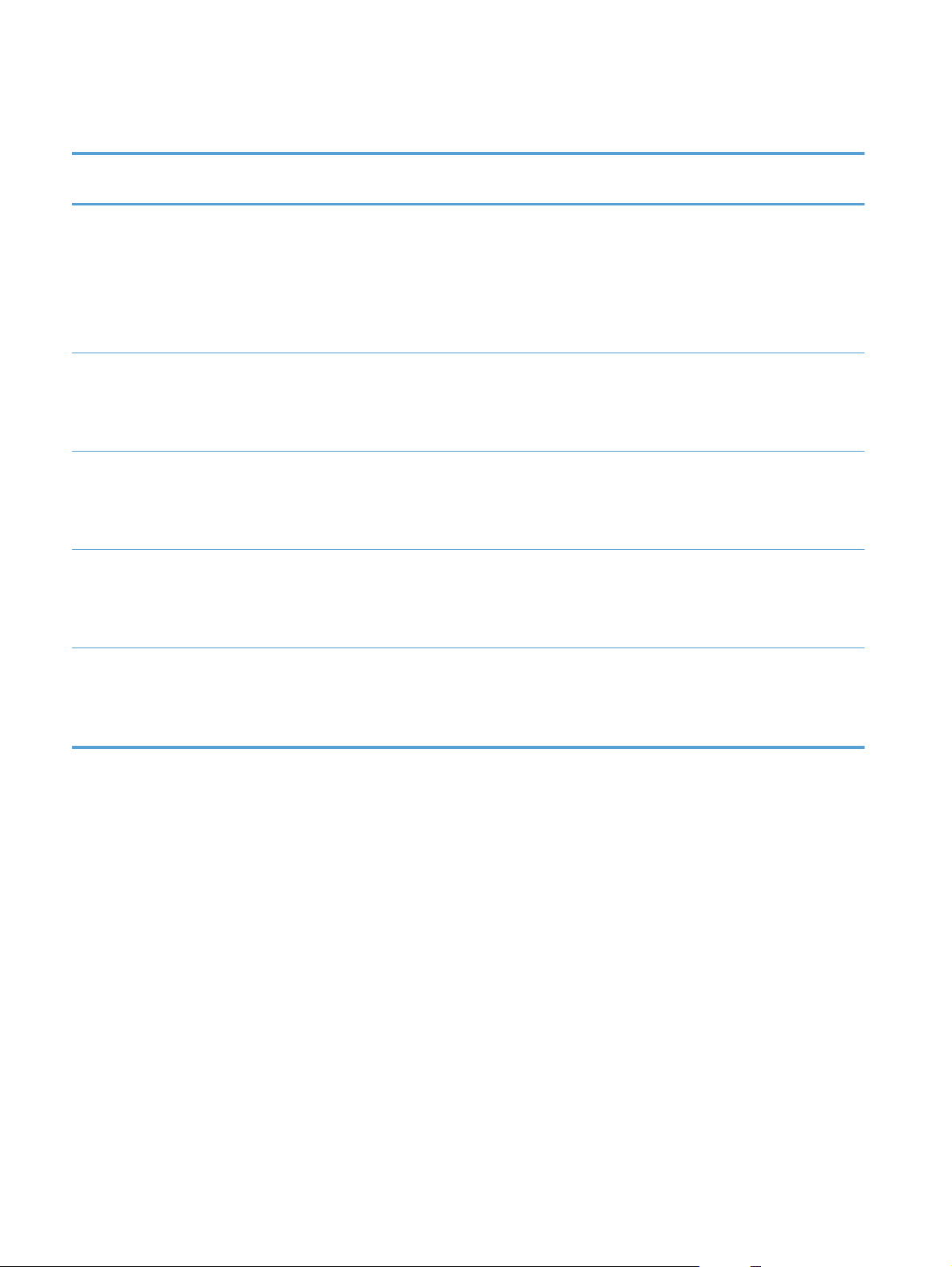
Capacità del vassoio e orientamento carta
Tipo di carta Specifiche Capacità Orientamento per il
caricamento della carta
Carta
Buste
60-220 g/m
Carta fine da 60-90 g/m
2
2
150 fogli da 75 g/m
Fino a 10 buste
Lucidi 0,12-0,13 mm Fino a 50 lucidi
Cartoline
Carta lucida
Carta fine da 135-176 g/m
Carta fine da 130-220 g/m
2
2
2
Lato da stampare rivolto
●
verso l'alto
Lato corto rivolto verso il
●
prodotto
Per la carta perforata,
●
posizionare i fori a sinistra
Lato da stampare rivolto
●
verso l'alto
Lato destro corto rivolto
●
verso il prodotto
Lato da stampare rivolto
●
verso l'alto
Lato corto rivolto verso il
●
prodotto
Lato da stampare rivolto
●
verso l'alto
Lato corto rivolto verso il
●
prodotto
Lato da stampare rivolto
●
verso l'alto
Lato corto rivolto verso il
●
prodotto
20 Capitolo 3 Vassoio carta ITWW
Page 31

4 Stampa
Driver della stampante supportati (Windows)
●
Modifica delle impostazioni di un processo di stampa (Windows)
●
Modifica delle impostazioni di un processo di stampa (Mac OS X)
●
Uso di un collegamento per la stampa (Windows)
●
Creazione di un collegamento per la stampa (Windows)
●
Utilizzo di una preimpostazione di stampa (Mac OS X)
●
Creazione di una preimpostazione di stampa (Mac OS X)
●
Stampa manuale su entrambi i lati (Windows)
●
Stampa manuale su entrambi i lati (Mac OS X)
●
Stampa di più pagine per foglio (Windows)
●
Stampa di più pagine per foglio (Mac OS X)
●
Selezione dell'orientamento della pagina (Windows)
●
Selezione dell'orientamento della pagina (Mac OS X)
●
Selezione del tipo di carta (Windows)
●
Selezione del tipo di carta (Mac OS X)
●
Stampa della prima o dell'ultima pagina su carta diversa (Windows)
●
Stampa di una copertina (Mac OS X)
●
Adattamento di un documento alle dimensioni della pagina (Windows)
●
Adattamento di un documento alle dimensioni della pagina (Mac OS X)
●
Creazione di un opuscolo (Windows)
●
Creazione di un opuscolo (Mac OS X)
●
Modifica delle opzioni del colore (Windows)
●
Modifica delle opzioni del colore (Mac OS X)
●
ITWW 21
Page 32

Uso dell'opzione HP EasyColor
●
Modifica del tema colore del processo di stampa (Windows)
●
Opzioni per i colori manuali
●
Corrispondenza dei colori
●
Altre attività di stampa
●
Utilizzo di HP ePrint
●
Uso di AirPrint
●
22 Capitolo 4 Stampa ITWW
Page 33

Driver della stampante supportati (Windows)
I driver della stampante consentono di accedere alle funzioni del prodotto e permettono al computer di
comunicare con il prodotto mediante un linguaggio di stampa. Verificare le note di installazione e i file
leggimi sul CD del prodotto per rintracciare applicazioni software e lingue aggiuntive.
Descrizione del driver HP PCL 6
Viene installato con la procedura guidata Aggiungi stampante
●
Fornito come driver predefinito
●
Consigliato per la stampa in tutti gli ambienti Windows supportati
●
Assicura velocità, qualità di stampa e supporto delle funzioni del prodotto ottimali per la maggior
●
parte degli utenti
Sviluppato per essere compatibile con l'interfaccia grafica (GDI) di Windows per una velocità
●
ottimale negli ambienti Windows
Potrebbe non essere completamente compatibile con programmi software di terze parti o
●
personalizzati basati su PCL 5
Descrizione del driver HP UPD PD
Può essere scaricato dal Web all'indirizzo
●
●
Consigliato per la stampa con programmi software Adobe
di grafica
Supporta la stampa con driver di emulazione postscript o con font flash postscript
●
www.hp.com/support/LJColorMFPM275nw_software
®
o altri programmi a elevata presenza
ITWW
Driver della stampante supportati (Windows)
23
Page 34

Modifica delle impostazioni di un processo di stampa (Windows)
Priorità per la modifica delle impostazioni del processo di stampa
Alle modifiche apportate alle impostazioni vengono assegnate priorità in base alla posizione in cui
vengono effettuate:
NOTA: A seconda del programma software in uso, è possibile che i nomi dei comandi e delle
finestre di dialogo non corrispondano a quelli indicati in questa sezione.
Finestra di dialogo Imposta pagina: fare clic su Imposta pagina o su un comando simile
●
sul menu File del programma in uso per aprire questa finestra di dialogo. Le modifiche alle
impostazioni di questa finestra hanno precedenza rispetto a quelle apportate altrove.
Finestra di dialogo Stampa: fare clic su Stampa, Configurazione di stampa o su un
●
comando simile del menu File del programma in uso per aprire questa finestra di dialogo. Le
impostazioni modificate nella finestra di dialogo Stampa hanno una priorità più bassa e
generalmente non si sostituiscono alle modifiche effettuate della finestra di dialogo Imposta
pagina.
Finestra di dialogo Proprietà stampante (driver della stampante): fare clic su
●
Proprietà nella finestra di dialogo Stampa per aprire il driver della stampante. Le impostazioni
modificate nella finestra di dialogo Proprietà stampante generalmente non si sostituiscono
alle impostazioni configurate altrove nel software di stampa. In questa finestra è possibile
modificare la maggior parte delle impostazioni di stampa.
Impostazioni predefinite del driver della stampante: le impostazioni predefinite del
●
driver della stampante vengono utilizzate per tutti i processi di stampa, a meno che non vengano
modificate mediante le finestre di dialogo Imposta pagina, Stampa o Proprietà
stampante.
Impostazioni del pannello di controllo della stampante: le modifiche alle impostazioni
●
effettuate dal pannello di controllo hanno una priorità inferiore rispetto a quelle apportate altrove.
Modifica delle impostazioni per tutti i processi di stampa valida
fino alla chiusura del programma software successiva
1. Nel programma software, selezionare l'opzione Stampa.
2. Selezionare il driver, quindi fare clic su Proprietà o Preferenze.
24 Capitolo 4 Stampa ITWW
Page 35

Modifica delle impostazioni predefinite per tutti i processi di stampa
1. Windows XP, Windows Server 2003 e Windows Server 2008 (se si utilizza la
visualizzazione predefinita del menu Start): fare clic su Start, quindi su Stampanti e
fax.
Windows XP, Windows Server 2003 e Windows Server 2008 (se si utilizza la
visualizzazione classica del menu Start): fare clic su Start, su Impostazioni, quindi su
Stampanti.
Windows Vista: fare clic su Start, su Pannello di controllo, quindi su Stampante nella
categoria Hardware e suoni.
Windows 7: fare clic su Start, quindi su Dispositivi e stampanti.
2. Fare clic con il pulsante destro del mouse sull'icona del driver, quindi selezionare Preferenze di
stampa.
Modifica delle impostazioni di configurazione del prodotto
1. Windows XP, Windows Server 2003 e Windows Server 2008 (se si utilizza la
visualizzazione predefinita del menu Start): fare clic su Start, quindi su Stampanti e
fax.
Windows XP, Windows Server 2003 e Windows Server 2008 (se si utilizza la
visualizzazione classica del menu Start): fare clic su Start, su Impostazioni, quindi su
Stampanti.
Windows Vista: fare clic su Start, su Pannello di controllo, quindi su Stampante nella
categoria Hardware e suoni.
Windows 7: fare clic su Start, quindi su Dispositivi e stampanti.
2. Fare clic con il pulsante destro del mouse sull'icona del driver, quindi selezionare Proprietà o
Proprietà stampante.
3. Fare clic sulla scheda Impostazioni periferica.
ITWW
Modifica delle impostazioni di un processo di stampa (Windows)
25
Page 36

Modifica delle impostazioni di un processo di stampa (Mac OS X)
Priorità per la modifica delle impostazioni del processo di stampa
Alle modifiche apportate alle impostazioni vengono assegnate priorità in base alla posizione in cui
vengono effettuate:
NOTA: a seconda del programma software in uso, è possibile che i nomi dei comandi e delle
finestre di dialogo non corrispondano a quelli indicati in questa sezione.
Finestra di dialogo Impostazione pagina: fare clic su Impostazione pagina o comandi
●
simili nel menu Archivio del programma in uso per aprire questa finestra di dialogo. Le
modifiche alle impostazioni in questa finestra hanno la precedenza su quelle apportate altrove.
Finestra di dialogo Stampa: fare clic su Stampa, Imposta pagina o su un comando
●
simile sul menu File del programma in uso per aprire questa finestra di dialogo. Le modifiche alle
impostazioni della finestra di dialogo Stampa hanno una priorità inferiore e non sovrascrivono
le modifiche apportate nella finestra di dialogo Imposta pagina.
Impostazioni predefinite del driver della stampante: le impostazioni predefinite del
●
driver della stampante vengono utilizzate per tutti i processi di stampa, a meno che non vengano
modificate mediante le finestre di dialogo Imposta pagina, Stampa o Proprietà
stampante.
Impostazioni del pannello di controllo della stampante: le modifiche alle impostazioni
●
effettuate dal pannello di controllo hanno una priorità inferiore rispetto a quelle apportate altrove.
Modifica delle impostazioni per tutti i processi di stampa valida
fino alla chiusura del programma software successiva
1. Nel menu File, fare clic sul pulsante Stampa.
2. Eseguire le modifiche desiderate nei menu.
Modifica delle impostazioni predefinite per tutti i processi di stampa
1. Nel menu File, fare clic sul pulsante Stampa.
2. Eseguire le modifiche desiderate nei menu.
3. Nel menu Preimpostazioni, fare clic sull'opzione Salva con nome..., quindi digitare un
nome per la preimpostazione.
Queste impostazioni vengono salvate nel menu Preimpostazioni. Per utilizzare le nuove
impostazioni, è necessario selezionare l'opzione relativa all'impostazione di default tutte le volte che si
apre un programma e si esegue una stampa.
26 Capitolo 4 Stampa ITWW
Page 37

Modifica delle impostazioni di configurazione del prodotto
1.
Nel menu Apple
fax.
2. Selezionare il prodotto nella parte sinistra della finestra.
3. Fare clic sul pulsante Opzioni e materiali di consumo.
4. Fare clic sulla scheda Driver.
5. Configurare le opzioni installate.
, fare clic sul menu Preferenze di Sistema e quindi sull'icona Stampa e
ITWW
Modifica delle impostazioni di un processo di stampa (Mac OS X)
27
Page 38

Uso di un collegamento per la stampa (Windows)
1. Nel programma software, selezionare
l'opzione Stampa.
2. Selezionare il prodotto, quindi fare clic sul
pulsante Proprietà o Preferenze.
3. Fare clic sulla scheda Collegamenti di
stampa.
4. Selezionare uno dei collegamenti, quindi fare
clic sul pulsante OK.
NOTA: quando si seleziona un
collegamento, le impostazioni corrispondenti
sulle altre schede nel driver della stampante
cambiano.
28 Capitolo 4 Stampa ITWW
Page 39

Creazione di un collegamento per la stampa (Windows)
1. Nel programma software, selezionare
l'opzione Stampa.
2. Selezionare il prodotto, quindi fare clic sul
pulsante Proprietà o Preferenze.
3. Fare clic sulla scheda Collegamenti di
stampa.
4. Selezionare un collegamento esistente come
base.
NOTA: selezionare sempre un collegamento
prima di regolare una delle impostazioni sul
lato destro dello schermo. Se si regolano le
impostazioni e in seguito si seleziona un
collegamento, oppure se si sceglie un
collegamento differente, tutte le regolazioni
andranno perse.
ITWW
Creazione di un collegamento per la stampa (Windows)
29
Page 40

5. Selezionare le opzioni di stampa per il nuovo
collegamento.
NOTA: è possibile selezionare le opzioni di
stampa contenute in questa scheda o in
qualsiasi altra scheda presente nel driver della
stampante. Dopo aver selezionato le opzioni
nelle altre schede, tornare alla scheda
Collegamenti di stampa per andare al
punto successivo.
6. Fare clic sul pulsante Salva con nome.
7. Digitare un nome per il collegamento, quindi
fare clic sul pulsante OK.
30 Capitolo 4 Stampa ITWW
Page 41

Utilizzo di una preimpostazione di stampa (Mac OS X)
1. Dal menu File, fare clic sull'opzione Stampa.
2. Nel menu Stampante, selezionare questo prodotto.
3. Nel menu Preimpostazioni, selezionare la preimpostazione di stampa.
NOTA: per utilizzare le impostazioni predefinite del driver della stampante, selezionare l'opzione
Standard.
ITWW
Utilizzo di una preimpostazione di stampa (Mac OS X)
31
Page 42

Creazione di una preimpostazione di stampa (Mac OS X)
Utilizzare le preimpostazioni di stampa per salvare le selezioni correnti del driver della stampante per
uso futuro.
1. Dal menu File, fare clic sull'opzione Stampa.
2. Nel menu Stampante, selezionare questo prodotto.
3. Selezionare le impostazioni di stampa che si desidera salvare per riutilizzarle in futuro.
4. Nel menu Preimpostazioni, fare clic sull'opzione Salva con nome..., quindi digitare un
nome per la preimpostazione.
5. Fare clic sul pulsante OK.
32 Capitolo 4 Stampa ITWW
Page 43

Stampa manuale su entrambi i lati (Windows)
1. Nel programma software, selezionare
l'opzione Stampa.
2. Nel menu File del programma software, fare
clic su Stampa.
3. Selezionare il prodotto, quindi fare clic sul
pulsante Proprietà o Preferenze.
4. Fare clic sulla scheda Finitura.
ITWW
Stampa manuale su entrambi i lati (Windows)
33
Page 44

5. Selezionare la casella di controllo Stampa
fronte/retro (manuale). Per stampare il
primo lato del processo, fare clic sul pulsante
OK.
6. Rimuovere il pacco di pagine stampato dallo
scomparto di uscita e inserirlo nel vassoio di
alimentazione senza modificarne
l'orientamento con il lato stampato rivolto
verso il basso.
7. Sul pannello di controllo del prodotto, toccare
il pulsante OK.
34 Capitolo 4 Stampa ITWW
Page 45

Stampa manuale su entrambi i lati (Mac OS X)
1. Dal menu File, fare clic sull'opzione Stampa.
2. Nel menu Stampante, selezionare questo prodotto.
3. Aprire il menu Stampa fronte/retro manuale.
4. Fare clic sulla casella Stampa fronte/retro manuale, quindi selezionare un'opzione di
rilegatura.
5. Fare clic sul pulsante Stampa.
6. Sul prodotto, rimuovere le eventuali pagine vuote presenti nel vassoio 1.
7. Rimuovere la risma di pagine stampate dallo scomparto di uscita, ruotarla di 180 gradi e inserirla
nel vassoio di alimentazione con il lato stampato rivolto verso il basso.
8. Se richiesto, toccare il pulsante appropriato sul pannello di controllo per continuare.
ITWW
Stampa manuale su entrambi i lati (Mac OS X)
35
Page 46

Stampa di più pagine per foglio (Windows)
1. Nel programma software, selezionare
l'opzione Stampa.
2. Selezionare il prodotto, quindi fare clic sul
pulsante Proprietà o Preferenze.
3. Fare clic sulla scheda Finitura.
36 Capitolo 4 Stampa ITWW
Page 47

4. Selezionare il numero di pagine per foglio
dall'elenco a discesa Pagine per foglio.
5. Selezionare le opzioni Stampa bordi
pagina, Ordine pagine e
Orientamento.
ITWW
Stampa di più pagine per foglio (Windows)
37
Page 48

Stampa di più pagine per foglio (Mac OS X)
1. Dal menu File, fare clic sull'opzione Stampa.
2. Nel menu Stampante, selezionare questo prodotto.
3. Aprire il menu Layout.
4. Dal menu Pagine per foglio, selezionare il numero di pagine che si desidera stampare su
ciascun foglio (1, 2, 4, 6, 9 o 16).
5. Nell'area Orientamento, selezionare l'ordine e la disposizione delle pagine sul foglio.
6. Dal menu Margini, selezionare il tipo di bordo da stampare intorno a ciascuna pagina sul
foglio.
38 Capitolo 4 Stampa ITWW
Page 49

Selezione dell'orientamento della pagina (Windows)
1. Nel programma software, selezionare
l'opzione Stampa.
2. Selezionare il prodotto, quindi fare clic sul
pulsante Proprietà o Preferenze.
3. Fare clic sulla scheda Finitura.
4. Nell'area Orientamento, selezionare
l'opzione Verticale o Orizzontale.
Per stampare l'immagine della pagina al
contrario, selezione l'opzione Ruotato.
ITWW
Selezione dell'orientamento della pagina (Windows)
39
Page 50

Selezione dell'orientamento della pagina (Mac OS X)
1. Dal menu File, fare clic sull'opzione Stampa.
2. Nel menu Stampante, selezionare questo prodotto.
3. Nel menu Copie e pagine, fare clic sul pulsante Imposta pagina.
4. Fare clic sull'icona che rappresenta l'orientamento della pagina che si desidera utilizzare, quindi
fare clic sul pulsante OK.
40 Capitolo 4 Stampa ITWW
Page 51

Selezione del tipo di carta (Windows)
1. Nel programma software, selezionare
l'opzione Stampa.
2. Selezionare il prodotto, quindi fare clic sul
pulsante Proprietà o Preferenze.
3. Fare clic sulla scheda Carta/qualità.
4. Dall'elenco a discesa Tipo, fare clic
sull'opzione Altro....
ITWW
Selezione del tipo di carta (Windows)
41
Page 52

5. Selezionare la categoria di tipi di carta con
caratteristiche rispondenti alla carta utilizzata.
6. Selezionare l'opzione per il tipo di carta che si
sta utilizzando, quindi fare clic sul pulsante
OK.
42 Capitolo 4 Stampa ITWW
Page 53

Selezione del tipo di carta (Mac OS X)
1. Dal menu File, fare clic sull'opzione Stampa.
2. Nel menu Stampante, selezionare questo prodotto.
3. Aprire il menu Finitura.
4. Selezionare un tipo dall'elenco a discesa Tipo di supporto.
5. Fare clic sul pulsante Stampa.
ITWW
Selezione del tipo di carta (Mac OS X)
43
Page 54

Stampa della prima o dell'ultima pagina su carta diversa (Windows)
1. Nel programma software, selezionare
l'opzione Stampa.
2. Selezionare il prodotto, quindi fare clic sul
pulsante Proprietà o Preferenze.
3. Fare clic sulla scheda Carta/qualità.
4. Fare clic sulla casella di controllo Usa carta
diversa quindi selezionare le impostazioni
necessarie per la copertina, le altre pagine e
la retrocopertina.
44 Capitolo 4 Stampa ITWW
Page 55

Stampa di una copertina (Mac OS X)
1. Dal menu File, fare clic sull'opzione Stampa.
2. Nel menu Stampante, selezionare questo prodotto.
3. Aprire il menu Copertina, quindi selezionare dove stampare la copertina. Fare clic sul pulsante
Prima del documento o Dopo il documento.
4. Nel menu Tipo copertina, selezionare il messaggio da stampare sulla copertina.
NOTA: per stampare una copertina vuota, selezionare l'opzione Standard dal menu Tipo
copertina.
ITWW
Stampa di una copertina (Mac OS X)
45
Page 56

Adattamento di un documento alle dimensioni della pagina (Windows)
1. Nel programma software, selezionare
l'opzione Stampa.
2. Selezionare il prodotto, quindi fare clic sul
pulsante Proprietà o Preferenze.
3. Fare clic sulla scheda Effetti.
4. Selezionare l'opzione Stampa il
documento su, quindi selezionare un
formato dall'elenco a discesa.
46 Capitolo 4 Stampa ITWW
Page 57

Adattamento di un documento alle dimensioni della pagina (Mac OS X)
1. Dal menu File, fare clic sull'opzione Stampa.
2. Nel menu Stampante, selezionare questo prodotto.
3. Aprire il menu Gestione carta.
4. Nell'area Formato carta di destinazione, fare clic sulla casella Adattamento al formato
carta, quindi selezionare il formato desiderato nell'elenco a discesa.
ITWW
Adattamento di un documento alle dimensioni della pagina (Mac OS X)
47
Page 58

Creazione di un opuscolo (Windows)
1. Nel programma software, selezionare
l'opzione Stampa.
2. Selezionare il prodotto, quindi fare clic sul
pulsante Proprietà o Preferenze.
3. Fare clic sulla scheda Finitura.
48 Capitolo 4 Stampa ITWW
Page 59

4. Fare clic sulla casella di controllo Stampa
fronte/retro (manuale).
5. Nell'elenco a discesa Stampa di opuscoli,
selezionare un'opzione di rilegatura.
L'opzione Pagine per foglio viene
automaticamente modificata in 2 pagine per
foglio.
ITWW
Creazione di un opuscolo (Windows)
49
Page 60

Creazione di un opuscolo (Mac OS X)
1. Dal menu File, fare clic sull'opzione Stampa.
2. Nel menu Stampante, selezionare questo prodotto.
3. Aprire il menu Stampa fronte/retro manuale.
4. Fare clic sulla casella Stampa fronte/retro manuale.
5. Aprire il menu Stampa di opuscoli.
6. Fare clic sulla casella Formatta output come opuscolo, quindi selezionare un'opzione di
rilegatura.
7. Selezionare il formato carta.
50 Capitolo 4 Stampa ITWW
Page 61

Modifica delle opzioni del colore (Windows)
1. Nel programma software, selezionare
l'opzione Stampa.
2. Selezionare il prodotto, quindi fare clic sul
pulsante Proprietà o Preferenze.
3. Fare clic sulla scheda Colore.
4. Fare clic sull'impostazione Automatica o
Manuale.
Impostazione Automatica: selezionare
●
questa impostazione per la maggior parte
dei processi di stampa a colori.
Impostazione Manuale: selezionare
●
questa impostazione per regolare le
impostazioni relative al colore
indipendentemente dalle altre
impostazioni.
NOTA: la modifica manuale delle
impostazioni relative al colore può influire
sull'output. HP consiglia di far modificare
tali impostazioni solo da esperti di grafica
a colori.
5. Fare clic sull'opzione Stampa in scala di
grigi per stampare un documento a colori in
scala di grigi e nero. Utilizzare questa
opzione per stampare documenti a colori
destinati alla copia o all'invio via fax. È inoltre
possibile utilizzare questa opzione per
stampare bozze o per risparmiare sul consumo
del toner a colori.
6. Fare clic sul pulsante OK.
ITWW
Modifica delle opzioni del colore (Windows)
51
Page 62

Modifica delle opzioni del colore (Mac OS X)
1. Dal menu File, fare clic sull'opzione Stampa.
2. Nel menu Stampante, selezionare questo prodotto.
3. Aprire il menu Opzioni colore/qualità.
4. Aprire il menu Avanzate.
5. Regolare le singole impostazioni per il testo, la grafica e le fotografie.
52 Capitolo 4 Stampa ITWW
Page 63

Uso dell'opzione HP EasyColor
Se si utilizza il driver della stampante HP PCL 6 per Windows, i documenti a contenuto misto stampati
dai programmi Microsoft Office vengono automaticamente migliorati dalla tecnologia HP EasyColor,
che analizza i documenti e regola automaticamente le immagini in formato .JPEG o .PNG. La
tecnologia HP EasyColor migliora l'immagine nella sua interezza, anziché dividerla in varie parti,
con un risultato di migliore uniformità dei colori, maggiore nitidezza e più elevata velocità di stampa.
Se si utilizza il driver della stampante HP Postscript per Mac, HP EasyColor esegue la scansione di
tutti i documenti e regola automaticamente tutte le immagini fotografiche con gli stessi risultati
fotografici avanzati.
Nell'esempio seguente, le immagini di sinistra sono state create senza utilizzare l'opzione
HP EasyColor. Quelle di destra mostrano i miglioramenti ottenuti con l'opzione HP EasyColor.
Sia nel driver della stampante HP PCL 6 che nel driver della stampante HP Mac Postscript, l'opzione
HP EasyColor è attivata per impostazione predefinita, pertanto non è necessario effettuare
manualmente le regolazioni dei colori. Per disattivarla in modo da poter regolare manualmente le
impostazioni dei colori, aprire la scheda Colore nel driver Windows o la scheda Opzioni colore/
qualità nel driver Mac, quindi fare clic sulla casella di controllo HP EasyColor per deselezionarla.
ITWW
Uso dell'opzione HP EasyColor
53
Page 64

Modifica del tema colore del processo di stampa (Windows)
1. Nel programma software, selezionare
l'opzione Stampa.
2. Selezionare il prodotto, quindi fare clic sul
pulsante Proprietà o Preferenze.
3. Fare clic sulla scheda Colore.
4. Selezionare un tema colore dall'elenco a
discesa Temi colore.
Predefinito (sRGB): questo tema
●
consente di impostare il prodotto in modo
che i dati RGB vengano stampati in
modalità periferica raw. Quando si
utilizza questo tema, gestire il colore dal
programma software o dal sistema
operativo per un rendering corretto.
Brillante: il prodotto aumenta la
●
saturazione del colore nei mezzitoni.
Utilizzare questo tema per la stampa di
grafica aziendale.
Fotogr.: il prodotto interpreta il colore
●
RGB come se fosse stampato su una
fotografia mediante un minilaboratorio
digitale. Fornisce un rendering di colori
più intensi e saturi, a differenza della
modalità Predefinito (sRBG). Utilizzare
questo tema per la stampa di foto.
Foto (Adobe RGB 1998): utilizzare
●
questo tema per la stampa di foto digitali
che utilizzano lo spazio cromatico
AdobeRGB anziché sRGB. Quando si
utilizza questo tema, disattivare la
gestione dei colori nel programma
software.
Nessuna: non viene utilizzato alcun tema
●
colore.
54 Capitolo 4 Stampa ITWW
Page 65

Opzioni per i colori manuali
Utilizzare le opzioni per i colori manuali per regolare le opzioni Grigi neutri, Mezzitoni e
Controllo margine per testo, immagini e fotografie.
Tabella 4-1 Opzioni per i colori manuali
Impostazione della descrizione Impostazione delle opzioni
Controllo margine
L'impostazione Controllo margine stabilisce il
rendering dei margini. Il controllo margine dispone
di due componenti: mezzitoni adattativi e trapping. I
mezzitoni adattativi aumentano la definizione dei
bordi. Il trapping riduce l'effetto di un errato
allineamento dei piani di colore sovrapponendo
leggermente i bordi di oggetti adiacenti.
Mezzitoni
Le opzioni Mezzitoni influiscono sulla risoluzione e
sulla nitidezza del colore dell'output.
Grigi neutri
L'impostazione Grigi neutri determina il metodo
per la creazione di grigi utilizzati in testo, immagini
e fotografie.
L'impostazione Disattivo disattiva sia il trapping che la funzione
●
dei mezzitoni adattativi.
Chiaro imposta il trapping sul livello minimo. I mezzitoni
●
adattativi sono attivati.
Normale consente l'impostazione di trapping media. I mezzitoni
●
adattativi sono attivati.
Massimo è l'impostazione del livello di trapping più elevato. I
●
mezzitoni adattativi sono attivati.
L'opzione Uniforme consente di ottenere risultati migliori per
●
aree di stampa grandi e interamente stampate e di migliorare le
fotografie sfumando le gradazioni di colore. Selezionare questa
opzione quando si desidera privilegiare i riempimenti uniformi
delle aree.
L'opzione Dettaglio è utile per testo e immagini che richiedono
●
distinzioni nitide tra linee o colori o per immagini che contengono
un motivo o un alto livello di dettaglio. Selezionare questa
opzione quando si desidera privilegiare i bordi nitidi e i dettagli
più piccoli.
L'opzione Solo nero genera colori neutri (grigi e neri)
●
utilizzando solo il toner nero. Questo garantisce colori neutri,
senza alcun colore dominante. Questa impostazione è ottimale
per documenti e lucidi in scala di grigi.
L'opzione Quadricromia genera colori neutri (grigi e neri)
●
combinando i colori dei quattro diversi toner. Questo metodo
rende le sfumature e i passaggi ad altri colori più uniformi e
produce il nero più scuro.
ITWW
Opzioni per i colori manuali
55
Page 66

Corrispondenza dei colori
Per la maggior parte degli utenti, il metodo migliore per verificare la corrispondenza dei colori consiste
nella stampa dei colori sRGB.
Il processo di verifica della corrispondenza tra i colori della stampa e i colori visualizzati sullo schermo
del computer è molto complesso, in quanto le stampanti e i monitor utilizzano metodi diversi di
riproduzione dei colori. I monitor visualizzano i colori in pixel mediante un processo RGB (red, green,
blue - rosso, verde e blu), mentre le stampanti riproducono i colori mediante il processo CMYK (cyan,
magenta, yellow, black - ciano, magenta, giallo e nero).
Numerosi fattori influiscono sulla corrispondenza fra i colori stampati e quelli visualizzati sullo
schermo:
Supporti di stampa
●
Pigmenti (ad esempio, inchiostri o toner)
●
Tecnologie utilizzate nei processi di stampa (ad esempio, getto d'inchiostro o laser)
●
Condizioni di illuminazione dell'ambiente operativo
●
Differenza nella percezione personale dei colori
●
Programmi software
●
Driver della stampante
●
Sistemi operativi del computer
●
Tipi di monitor
●
Schede grafiche e driver
●
Condizioni dell'ambiente operativo (ad esempio l'umidità)
●
Tenere conto di questi fattori quando i colori dello schermo non corrispondono perfettamente ai colori
della stampa.
56 Capitolo 4 Stampa ITWW
Page 67

Altre attività di stampa
Annullamento di un processo di stampa (Windows)
1. È possibile annullare un processo in fase di stampa premendo il pulsante Annulla sul pannello
di controllo del prodotto.
NOTA: premendo il pulsante Annulla , il processo in fase di elaborazione viene annullato. se
sono in esecuzione più processi, premendo il pulsante Annulla
visualizzato sul pannello di controllo del prodotto.
2. È inoltre possibile annullare un processo di stampa da un'applicazione software o da una coda di
stampa.
Programma software: in genere, sullo schermo del computer viene visualizzata per
●
pochi istanti una finestra di dialogo che consente di annullare il processo di stampa.
Coda o spooler di stampa Windows: è possibile eliminare un processo di stampa in
●
attesa in coda (memoria del computer) o nello spooler di stampa.
Windows XP, Server 2003 o Server 2008: fare clic su Start, Impostazioni e
◦
Stampanti e fax. Fare doppio clic sull'icona del prodotto per aprire la finestra, fare
clic con il pulsante destro del mouse sul processo di stampa da annullare, quindi
selezionare Annulla.
è possibile annullare il processo
Windows Vista: fare clic su Start, Pannello di controllo, quindi su Stampante
◦
in Hardware e suoni. Fare doppio clic sull'icona del prodotto per aprire la finestra,
fare clic con il pulsante destro del mouse sul processo di stampa da annullare, quindi
selezionare Annulla.
Windows 7: fare clic su Start, quindi su Dispositivi e stampanti. Fare doppio
◦
clic sull'icona del prodotto per aprire la finestra, fare clic con il pulsante destro del
mouse sul processo di stampa da annullare, quindi fare clic su Annulla.
Annullamento di un processo di stampa (Mac OS X)
1. È possibile annullare un processo in fase di stampa premendo il pulsante Annulla sul pannello
di controllo del prodotto.
NOTA: premendo il pulsante Annulla , il processo in fase di elaborazione viene annullato. Se
sono in esecuzione più processi di stampa, premendo il pulsante Annulla
il processo visualizzato sul pannello di controllo del prodotto.
2. È inoltre possibile annullare un processo di stampa da un'applicazione software o da una coda di
stampa.
Programma software: in genere, sullo schermo del computer viene visualizzata per
●
pochi istanti una finestra di dialogo che consente di annullare il processo di stampa.
è possibile annullare
ITWW
Coda di stampa Mac: aprire la coda di stampa facendo doppio clic sull'icona del
●
prodotto nel Dock. Evidenziare il processo di stampa, quindi fare clic su Elimina.
Altre attività di stampa
57
Page 68

Selezione del formato carta (Windows)
1. Nel programma software, selezionare l'opzione Stampa.
2. Selezionare il prodotto, quindi fare clic sul pulsante Proprietà o Preferenze.
3. Fare clic sulla scheda Carta/qualità.
4. Selezionare un formato dall'elenco a discesa Formato.
Selezionare il formato carta (Mac OS X)
1. Dal menu File, fare clic sull'opzione Stampa.
2. Nel menu Stampante, selezionare questo prodotto.
3. Nel menu Copie e pagine, fare clic sul pulsante Imposta pagina.
4. Selezionare un formato dall'elenco a discesa Formato carta e fare clic sul pulsante OK.
Selezione di un formato carta personalizzato (Windows)
1. Nel programma software, selezionare l'opzione Stampa.
2. Selezionare il prodotto, quindi fare clic sul pulsante Proprietà o Preferenze.
3. Fare clic sulla scheda Carta/qualità.
4. Fare clic sul pulsante Personalizzata.
5. Immettere un nome per il formato personalizzato e specificare le dimensioni.
La larghezza corrisponde al lato corto della carta.
●
La lunghezza corrisponde al lato lungo della carta.
●
NOTA: caricare la carta nei vassoi inserendola sempre dal lato corto.
6. Fare clic sul pulsante Salva quindi sul pulsante Chiudi.
Selezione di un formato carta personalizzato (Mac OS X)
1. Dal menu File, fare clic sull'opzione Stampa.
2. Nel menu Stampante, selezionare questo prodotto.
3. Nel menu Copie e pagine, fare clic sul pulsante Imposta pagina.
4. Dall'elenco a discesa Formato carta, selezionare l'opzione Gestisci formati
personalizzati.
5. Specificare le dimensioni per il formato carta, quindi fare clic sul pulsante OK.
58 Capitolo 4 Stampa ITWW
Page 69

Stampa di testo colorato come nero (Windows)
1. Nel programma software, selezionare l'opzione Stampa.
2. Selezionare il prodotto, quindi fare clic sul pulsante Proprietà o Preferenze.
3. Fare clic sulla scheda Carta/qualità.
4. Fare clic sulla casella di controllo Stampa tutto il testo in nero. Fare clic sul pulsante OK.
Stampa di filigrane (Windows)
1. Nel programma software, selezionare l'opzione Stampa.
2. Selezionare il prodotto, quindi fare clic sul pulsante Proprietà o Preferenze.
3. Fare clic sulla scheda Effetti.
4. Selezionare una filigrana dall'elenco a discesa Filigrane.
In alternativa, per aggiungere una nuova filigrana all'elenco, fare clic sul pulsante Modifica.
Specificare le impostazioni per la filigrana, quindi fare clic sul pulsante OK.
5. Per stampare la filigrana solo sulla prima pagina, selezionare la casella di controllo Solo prima
pagina. In caso contrario, la filigrana viene stampata su ciascuna pagina.
Stampa di filigrane (Mac OS X)
1. Dal menu File, fare clic sull'opzione Stampa.
2. Nel menu Stampante, selezionare questo prodotto.
3. Aprire il menu Filigrane.
4. Dal menu Modalità, selezionare il tipo di filigrana da utilizzare. Selezionare l'opzione
Filigrana per stampare un messaggio semitrasparente. Selezionare l'opzione Overlay per
stampare un messaggio non trasparente.
5. Dal menu Pagine, impostare la stampa della filigrana su tutte le pagine o solo sulla prima.
6. Dal menu Testo, selezionare uno dei messaggi standard o selezionare l'opzione
Personalizzato e digitare un nuovo messaggio nella casella.
7. Selezionare le opzioni per le impostazioni rimanenti.
Creazione di stampe di qualità per l'archiviazione
Questa funzione produce una stampa meno soggetta a sbavature e all'accumulo di residui di toner.
Utilizzare questa funzione per creare documenti che si desidera conservare o archiviare.
1.
Nella schermata iniziale, toccare il pulsante Impostazione
.
ITWW
2. Toccare il menu Assistenza.
3. Toccare il pulsante Stampa archivio, quindi toccare il pulsante Attivato.
Altre attività di stampa
59
Page 70

Utilizzo di HP ePrint
Usare HP ePrint per stampare documenti per inviarli come allegati e-mail all'indirizzo e-mail del
prodotto da qualsiasi dispositivo abilitato per l'e-mail.
NOTA: Per usare HP ePrint, il prodotto deve essere connesso a una rete cablata o wireless e avere
accesso a Internet.
1. Per usare HP ePrint è prima necessario abilitare i Servizi Web HP.
a. Nella schermata iniziale del pannello di controllo del prodotto, toccare il pulsante Servizi
Web
b. Toccare il pulsante Attiva servizi Web.
2. Nel menu Servizi Web HP, toccare il pulsante Visualizza indirizzo e-mail per visualizzare
l'indirizzo e-mail del prodotto sul pannello di controllo.
3. Usare il sito HP ePrintCenter Web per definire le impostazioni di protezione e per configurare le
impostazioni predefinite di stampa per tutti i processi HP ePrint inviati a questo prodotto.
.
a. Visitare il sito Web all'indirizzo
b. Fare clic su Accesso e immettere le credenziali HP ePrintCenter o registrarsi per un nuovo
account.
c. Selezionare il prodotto dall' elenco o fare clic su + Aggiungi stampante per
aggiungerlo. Per aggiungere il prodotto è necessario il codice della stampante, ossia la
parte dell'indirizzo e-mail del prodotto prima del simbolo @.
NOTA: questo codice è valido solo per 24 ore dal momento in cui si abilitano i Servizi
Web HP. Se scade, seguire le istruzioni per abilitare nuovamente i Servizi Web HP e
ottenere un nuovo codice.
d. Per prevenire la stampa di documenti non previsti dal prodotto, fare clic su Impostazioni
ePrint, quindi selezionare la scheda Mittenti autorizzati. Fare clic su Solo mittenti
autorizzati e aggiungere gli indirizzi e-mail dai quali si desidera autorizzare i processi
ePrint.
e. Per configurare le impostazioni predefinite per tutti i processi ePrint inviati a questo prodotto,
fare clic su Impostazioni ePrint, fare clic su Opzioni di stampa e selezionare le
impostazioni da usare.
4. Per stampare un documento, allegarlo a un messaggio e-mail inviato all'indirizzo e-mail del
prodotto.
www.hpeprintcenter.com.
60 Capitolo 4 Stampa ITWW
Page 71

Uso di AirPrint
La stampa diretta con Apple AirPrint è supportata per iOS 4.2 o versioni successive. Usare AirPrint per
stampare direttamente sul prodotto da un iPad (iOS 4.2), un iPhone (3GS o versione successiva) o un
iPod touch (terza generazione o versione successiva) nelle seguenti applicazioni:
Mail
●
Fotografie
●
Safari
●
Selezionare applicazioni di terze parti
●
Per usare AirPrint, il prodotto deve essere connesso a una rete. Per maggiori informazioni sull'uso di
AirPrint e su quali prodotti HP sono compatibili con AirPrint, visitare il sito Web
airprint.
NOTA: per usare AirPrint, potrebbe essere necessario aggiornare il firmware del prodotto. Visitare il
sito Web all'indirizzo
www.hp.com/go/
www.hp.com/support/LJColorMFPM275nw.
ITWW
Uso di AirPrint
61
Page 72

62 Capitolo 4 Stampa ITWW
Page 73

5Copia
Esecuzione di una copia singola
●
Esecuzione di più copie
●
Copia di un originale con più pagine
●
Fascicolazione di un processo di copia
●
Copia su entrambi i lati (fronte/retro)
●
Riduzione o ingrandimento di una copia
●
Come effettuare copie in bianco e nero o a colori
●
Copia di documenti di identificazione
●
Ottimizzazione della qualità di copia
●
Regolazione dei toni chiari o dei toni scuri nelle copie
●
Regolazione delle impostazioni dell'immagine copiata
●
Copia in Modalità bozza
●
Impostazione del formato e del tipo di carta per la copia su carta speciale
●
Impostazione di nuove impostazioni di copia predefinite
●
Ripristino delle impostazioni di copia predefinite
●
ITWW 63
Page 74

Esecuzione di una copia singola
1. Sollevare il braccio munito di fotocamera in
posizione completamente aperta.
2. Posizionare il documento o l'oggetto sul piano
di acquisizione, rivolto verso l'alto. Allineare
l'angolo superiore sinistro dei documenti con
le estremità sulla destra e i bordi posteriori del
piano di acquisizione.
3. Nella schermata iniziale, toccare il pulsante
Copia.
64 Capitolo 5 Copia ITWW
Page 75

4. Toccare le frecce per selezionare una delle
opzioni di Acquisiz..
Auto: il prodotto rileva automaticamente
●
se l'elemento sul piano di acquisizione è
un documento o un oggetto.
Documento: il prodotto utilizza le
●
impostazioni di acquisizione ottimizzate
per i documenti.
Oggetto 3D: il prodotto utilizza le
●
impostazioni di acquisizione per gli
oggetti in 3D.
5. Toccare il pulsante Nero o Colorata per
avviare la copia.
6. Al termine dell'operazione, abbassare il
braccio munito di fotocamera.
NOTA: abbassare il braccio munito di
fotocamera per proteggere il coperchio
dell'obiettivo da eventuali danni.
ITWW
Esecuzione di una copia singola
65
Page 76

Esecuzione di più copie
1. Sollevare il braccio munito di fotocamera in
posizione completamente aperta.
2. Posizionare il documento o l'oggetto sul piano
di acquisizione, rivolto verso l'alto. Allineare
l'angolo superiore sinistro dei documenti con
le estremità sulla destra e i bordi posteriori del
piano di acquisizione.
3. Nella schermata iniziale, toccare il pulsante
Copia.
66 Capitolo 5 Copia ITWW
Page 77

4. Toccare le frecce per selezionare una delle
opzioni di Acquisiz..
Auto: il prodotto rileva automaticamente
●
se l'elemento sul piano di acquisizione è
un documento o un oggetto.
Documento: il prodotto utilizza le
●
impostazioni di acquisizione ottimizzate
per i documenti.
Oggetto 3D: il prodotto utilizza le
●
impostazioni di acquisizione per gli
oggetti in 3D.
5. Toccare le frecce per modificare il numero di
copie o toccare il numero esistente e digitare il
numero di copie.
ITWW
Esecuzione di più copie
67
Page 78

6. Toccare il pulsante Nero o Colorata per
avviare la copia.
7. Al termine dell'operazione, abbassare il
braccio munito di fotocamera.
NOTA: abbassare il braccio munito di
fotocamera per proteggere il coperchio
dell'obiettivo da eventuali danni.
68 Capitolo 5 Copia ITWW
Page 79

Copia di un originale con più pagine
1. Sollevare il braccio munito di fotocamera in
posizione completamente aperta.
2. Posizionare il documento o l'oggetto sul piano
di acquisizione, rivolto verso l'alto. Allineare
l'angolo superiore sinistro dei documenti con
le estremità sulla destra e i bordi posteriori del
piano di acquisizione.
3. Nella schermata iniziale, toccare il pulsante
Copia.
ITWW
Copia di un originale con più pagine
69
Page 80

4. Toccare le frecce per selezionare una delle
opzioni di Acquisiz..
Auto: il prodotto rileva automaticamente
●
se l'elemento sul piano di acquisizione è
un documento o un oggetto.
Documento: il prodotto utilizza le
●
impostazioni di acquisizione ottimizzate
per i documenti.
Oggetto 3D: il prodotto utilizza le
●
impostazioni di acquisizione per gli
oggetti in 3D.
5. Toccare il pulsante Impostazioni.
6. Scorrere e toccare il pulsante Copia più pag..
70 Capitolo 5 Copia ITWW
Page 81

7. Toccare il pulsante Attivato.
8. Toccare il pulsante Nero o Colorata per
avviare la copia.
ITWW
Copia di un originale con più pagine
71
Page 82

9. Viene richiesto di caricare la pagina
successiva. Al termine dell'operazione, toccare
il pulsante OK.
Ripetere questo passaggio finché non si è
terminato di copiare tutte le pagine. Al termine
dell'operazione, toccare il pulsante Fine.
10. Al termine dell'operazione, abbassare il
braccio munito di fotocamera.
NOTA: abbassare il braccio munito di
fotocamera per proteggere il coperchio
dell'obiettivo da eventuali danni.
NOTA: l'utilizzo di questa funzione consente di risparmiare tempo durante la copia di un documento
con più pagine. Tuttavia, quando si attiva questa funzione, viene richiesto di caricare la pagina
successiva anche se si deve eseguire la copia di una sola pagina. Se si esegue la copia di una sola
pagina di frequente e si desidera non visualizzare la richiesta, disattivare questa funzione.
72 Capitolo 5 Copia ITWW
Page 83

Fascicolazione di un processo di copia
Utilizzare la funzione Fascicolazione insieme alla funzione Copia più pag. per creare facilmente
documenti fascicolati da copie con più pagine.
1. Sollevare il braccio munito di fotocamera in
posizione completamente aperta.
2. Posizionare il documento o l'oggetto sul piano
di acquisizione, rivolto verso l'alto. Allineare
l'angolo superiore sinistro dei documenti con
le estremità sulla destra e i bordi posteriori del
piano di acquisizione.
3. Nella schermata iniziale, toccare il pulsante
Copia.
ITWW
Fascicolazione di un processo di copia
73
Page 84

4. Toccare le frecce per selezionare una delle
opzioni di Acquisiz..
Auto: il prodotto rileva automaticamente
●
se l'elemento sul piano di acquisizione è
un documento o un oggetto.
Documento: il prodotto utilizza le
●
impostazioni di acquisizione ottimizzate
per i documenti.
Oggetto 3D: il prodotto utilizza le
●
impostazioni di acquisizione per gli
oggetti in 3D.
5. Toccare le frecce per modificare il numero di
copie o toccare il numero esistente e digitare il
numero di copie.
6. Toccare il pulsante Impostazioni.
74 Capitolo 5 Copia ITWW
Page 85

7. Scorrere e toccare il pulsante Copia più pag..
8. Toccare il pulsante Attivato.
9. Toccare il pulsante Fascicolazione.
ITWW
Fascicolazione di un processo di copia
75
Page 86

10. Toccare i pulsanti freccia per scorrere le
opzioni.
11. Toccare il pulsante Attivato.
12. Toccare il pulsante Nero o Colorata per
avviare la copia.
76 Capitolo 5 Copia ITWW
Page 87

13. Viene richiesto di caricare la pagina
successiva. Al termine dell'operazione, toccare
il pulsante OK.
Ripetere questo passaggio finché non si è
terminato di copiare tutte le pagine. Al termine
dell'operazione, toccare il pulsante Fine. Le
pagine vengono conservate in memoria fino al
termine dell'operazione e quindi viene
eseguita la serie di copie.
14. Al termine dell'operazione, abbassare il
braccio munito di fotocamera.
NOTA: abbassare il braccio munito di
fotocamera per proteggere il coperchio
dell'obiettivo da eventuali danni.
ITWW
Fascicolazione di un processo di copia
77
Page 88

Copia su entrambi i lati (fronte/retro)
1. Sollevare il braccio munito di fotocamera in
posizione completamente aperta.
2. Posizionare il documento o l'oggetto sul piano
di acquisizione, rivolto verso l'alto. Allineare
l'angolo superiore sinistro dei documenti con
le estremità sulla destra e i bordi posteriori del
piano di acquisizione.
3. Nella schermata iniziale, toccare il pulsante
Copia.
78 Capitolo 5 Copia ITWW
Page 89

4. Toccare le frecce per selezionare una delle
opzioni di Acquisiz..
Auto: il prodotto rileva automaticamente
●
se l'elemento sul piano di acquisizione è
un documento o un oggetto.
Documento: il prodotto utilizza le
●
impostazioni di acquisizione ottimizzate
per i documenti.
Oggetto 3D: il prodotto utilizza le
●
impostazioni di acquisizione per gli
oggetti in 3D.
5. Toccare il pulsante Nero o Colorata per
avviare la copia.
6. Rimuovere la copia stampata dallo scomparto
di uscita, ruotare il pacco di 180 gradi, quindi
caricare la pagina con il lato stampato rivolto
verso il basso nel vassoio 1.
ITWW
Copia su entrambi i lati (fronte/retro)
79
Page 90

7. Posizionare la pagina successiva del
documento sul piano di acquisizione.
8. Nella schermata iniziale, toccare il pulsante
Copia.
9. Toccare il pulsante Nero o Colorata per
avviare la copia.
80 Capitolo 5 Copia ITWW
Page 91

10. Ripetere la procedura fino al termine
dell'operazione di copia.
11. Al termine dell'operazione, abbassare il
braccio munito di fotocamera.
NOTA: abbassare il braccio munito di
fotocamera per proteggere il coperchio
dell'obiettivo da eventuali danni.
ITWW
Copia su entrambi i lati (fronte/retro)
81
Page 92

Riduzione o ingrandimento di una copia
1. Sollevare il braccio munito di fotocamera in
posizione completamente aperta.
2. Posizionare il documento o l'oggetto sul piano
di acquisizione, rivolto verso l'alto. Allineare
l'angolo superiore sinistro dei documenti con
le estremità sulla destra e i bordi posteriori del
piano di acquisizione.
3. Nella schermata iniziale, toccare il pulsante
Copia.
82 Capitolo 5 Copia ITWW
Page 93

4. Toccare le frecce per selezionare una delle
opzioni di Acquisiz..
Auto: il prodotto rileva automaticamente
●
se l'elemento sul piano di acquisizione è
un documento o un oggetto.
Documento: il prodotto utilizza le
●
impostazioni di acquisizione ottimizzate
per i documenti.
Oggetto 3D: il prodotto utilizza le
●
impostazioni di acquisizione per gli
oggetti in 3D.
5. Toccare il pulsante Impostazioni.
6. Toccare il pulsante Riduci/Ingr..
ITWW
Riduzione o ingrandimento di una copia
83
Page 94

7. Toccare i pulsanti freccia per scorrere tra le
opzioni, quindi toccare un'opzione per
selezionarla.
8. Toccare il pulsante Nero o Colorata per
avviare la copia.
9. Al termine dell'operazione, abbassare il
braccio munito di fotocamera.
NOTA: Abbassare il braccio munito di
fotocamera per proteggere il coperchio
dell'obiettivo da eventuali danni.
84 Capitolo 5 Copia ITWW
Page 95

Come effettuare copie in bianco e nero o a colori
1. Sollevare il braccio munito di fotocamera in
posizione completamente aperta.
2. Posizionare il documento o l'oggetto sul piano
di acquisizione, rivolto verso l'alto. Allineare
l'angolo superiore sinistro dei documenti con
le estremità sulla destra e i bordi posteriori del
piano di acquisizione.
3. Nella schermata iniziale, toccare il pulsante
Copia.
ITWW
Come effettuare copie in bianco e nero o a colori
85
Page 96

4. Toccare le frecce per selezionare una delle
opzioni di Acquisiz..
Auto: il prodotto rileva automaticamente
●
se l'elemento sul piano di acquisizione è
un documento o un oggetto.
Documento: il prodotto utilizza le
●
impostazioni di acquisizione ottimizzate
per i documenti.
Oggetto 3D: il prodotto utilizza le
●
impostazioni di acquisizione per gli
oggetti in 3D.
5. Toccare il pulsante Nero o Colorata per
avviare la copia.
6. Al termine dell'operazione, abbassare il
braccio munito di fotocamera.
NOTA: abbassare il braccio munito di
fotocamera per proteggere il coperchio
dell'obiettivo da eventuali danni.
86 Capitolo 5 Copia ITWW
Page 97

Copia di documenti di identificazione
La funzione Copia ID consente di copiare entrambi i lati dei documenti di identificazione o di altri
documenti di piccole dimensioni sullo stesso lato di un foglio di carta. Viene richiesto di copiare la
prima facciata, quindi di posizionare la seconda facciata su un'area diversa del piano di acquisizione
ed eseguire la copia. Il prodotto esegue la scansione di entrambe le immagini allo stesso tempo.
1. Sollevare il braccio munito di fotocamera in
posizione completamente aperta.
2. Posizionare il documento sul piano di
acquisizione, rivolto verso l'alto.
ITWW
Copia di documenti di identificazione
87
Page 98

3. Nella schermata iniziale, toccare il pulsante
Copia.
4. Toccare le frecce per selezionare una delle
opzioni di Acquisiz..
Auto: il prodotto rileva automaticamente
●
se l'elemento sul piano di acquisizione è
un documento o un oggetto.
Documento: il prodotto utilizza le
●
impostazioni di acquisizione ottimizzate
per i documenti.
Oggetto 3D: il prodotto utilizza le
●
impostazioni di acquisizione per gli
oggetti in 3D.
5. Toccare il pulsante Copia ID. Durante la copia
questo pulsante si illumina.
6. Toccare il pulsante Nero o Colorata per
avviare la copia.
88 Capitolo 5 Copia ITWW
Page 99

7. Viene richiesto di posizionare la pagina
successiva su una sezione diversa del piano di
acquisizione. Al termine dell'operazione,
toccare il pulsante OK.
8. Toccare il pulsante OK per copiare più pagine
oppure toccare il pulsante Fine se si tratta
dell'ultima pagina.
9. Il prodotto consente di copiare tutte le pagine
su un'unica facciata del foglio di carta.
10. Al termine dell'operazione, abbassare il
braccio munito di fotocamera.
NOTA: abbassare il braccio munito di
fotocamera per proteggere il coperchio
dell'obiettivo da eventuali danni.
ITWW
Copia di documenti di identificazione
89
Page 100

Ottimizzazione della qualità di copia
1. Sollevare il braccio munito di fotocamera in
posizione completamente aperta.
2. Posizionare il documento o l'oggetto sul piano
di acquisizione, rivolto verso l'alto. Allineare
l'angolo superiore sinistro dei documenti con
le estremità sulla destra e i bordi posteriori del
piano di acquisizione.
3. Nella schermata iniziale, toccare il pulsante
Copia.
90 Capitolo 5 Copia ITWW
